Page 1
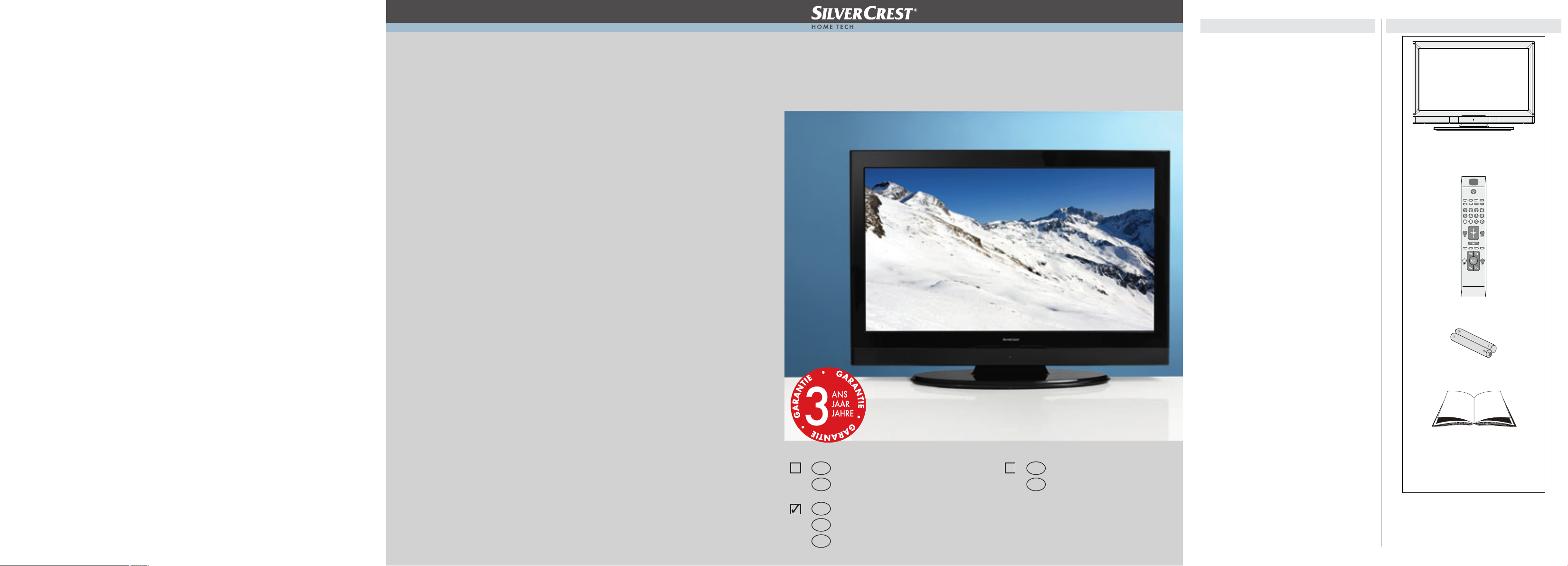
Téléviseur LCD
Diagonale d‘écran d‘env. 80 cm / 32“
Funktionen
LCD-Farbfernsehgerät mit Fernbedienung.•
Vollintegriertes terrestrisches Digital-TV (DVB-T - •
MPEG-2, MPEG-4).
HDMI-Anschlüsse für Digital-Video und -Audio sind •
vorhanden. Dieser Anschluss kann Hochau ösende-
Signale empfangen.
USB-Eingang.•
1000 Programme (analog + digital).•
OSD-Menüsystem.•
Integrierter Tuner DVB-T HD, MPEG 2- / MPEG •
4-kompatibel.
Scart-Anschluss für externe Geräte.•
Stereo-Audiosystem (German+Nicam)•
Teletext, FasText, TOP text.•
Kopfhöreranschluss.•
Autoprogrammierung.•
Manuelle Sendersuche (vorwärts und rückwärts).•
Ausschalttimer / Kindersicherung.•
Automatische Stummschaltung, wenn keine •
Übertragung statt ndet.
NTSC-Wiedergabe. •
AVL (Automatische Tonbegrenzung).•
Automatische Abschaltung.•
PLL (Frequenzsuche).•
PC-Eingang. •
Plug&Play für Windows 98, ME, 2000, XP, Vista, •
Windows 7.
Spielemodus •
Lieferumfang
Fernbedienung
TV-Gerät
Téléviseur LCD
FR
Mode d´emploi
BE
LCD-TV
DE
Bedienungsanleitung
AT
CH
LCD-TV
NL
Bedieningsinstructies
BE
Batterien: 2 X AAA
LCD-TV 32111
Bedienungsanleitung und Garantiehinweise
Hinweis: Bitte überprüfen Sie nach dem Kauf die Zubehörteile
Stellen Sie sicher, dass alle Zubehörteile vorhanden sind.
Page 2
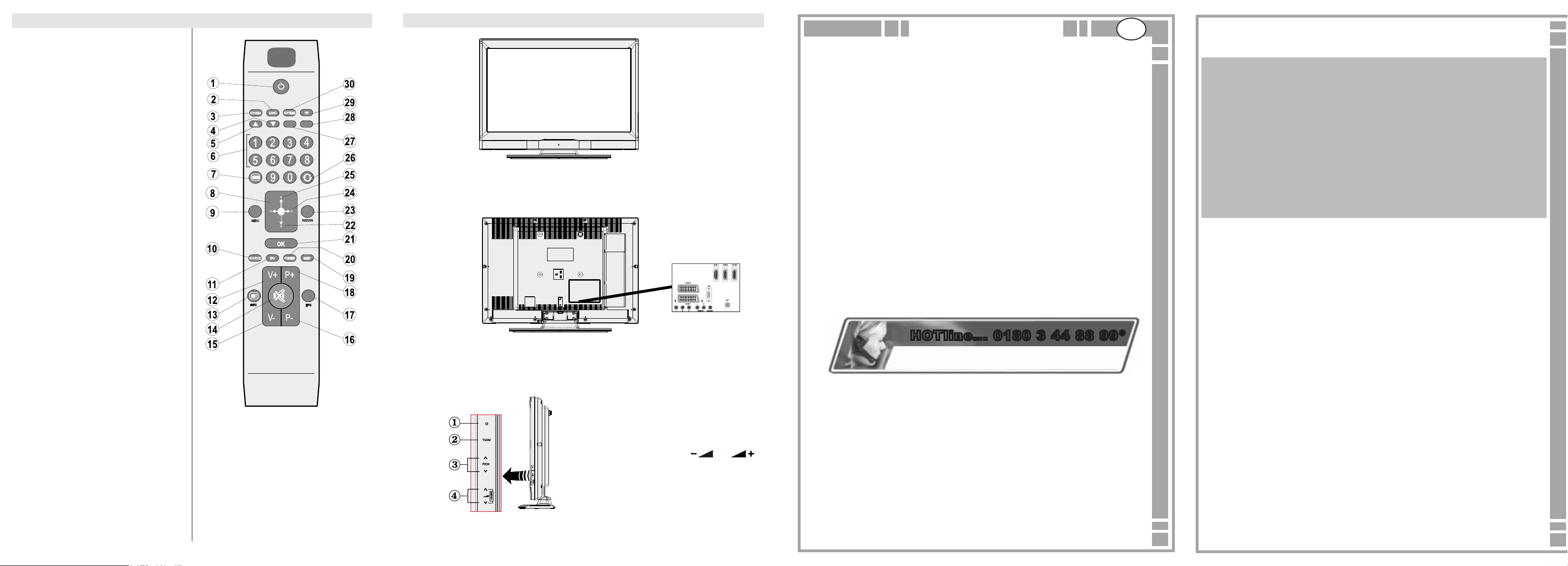
Tasten der Fernbedienung
Standby / Ein1.
Mono/Stereo - Dual I-II / Aktuelle Sprache (bei 2.
DVB-Kanälen)
Bildgröße / Videozoom (im Medienbrowser-3.
Videomodus)
Taste Grün Listenmodus (im EPG)/ Alle 4.
selektieren/deselektieren (in Favoritenliste)/
Diaschau wiedergeben (im Medienbrowser)
Taste Rot/Stop(im Medienbrowser)5.
Zifferntasten6.
Teletext / Mix (im TXT-Modus) 7.
Cursor nach links / Unterseiten (im TXT-Modus) 8.
Menü Ein/Aus9.
AV / Quelle10.
Auswahl Favoritenmodus (bei DVB-Kanälen)11.
Lautstärke +12.
Info / Anzeige (im TXT-Modus)13.
Stummschaltung14.
Lautstärke -15.
Programm zurück / Seite zurück (bei DVB-16.
Kanälen)
Elektronischer Programmführer (bei DVB-17
.
len)
Kanä
Programm weiter / Seite weiter (bei DVB-18.
Kanälen)
Ausschalttimer19.
Auswahl Bildmodus / Ändert den Bildmodus (im 20.
Medienbrowser-Videomodus)
OK (Bestätigen) / Halten (im TXT-Modus) / 21.
Kanalliste bearbeiten
Cursor nach unten22.
Return / Verlassen / Indexseite (im TXT-Modus)23.
Cursor Rechts / Unterseiten (im TXT modus)24.
Cursor nach oben 25.
Vorheriges Programm26.
Taste Gelb / Pause (im Medienbrowser) / 27.
Zeitleistenmodus (im EPG)
Taste Blau / Kanalliste bearbeiten/Filter 28.
(in Favoritenliste und EPG) / EndlosZufallswiedergabe (im Medienbrowser)
Keine Funktion29.
Untertitel ein-aus (bei DVB-Kanälen)30.
LCD-TV und Bedientasten
FRONTANSICHT
RÜCKSEITE
SEITENANSICHT
Steuertasten
1. Standby- / Ein-Taste
2. TV/AV-Taste
3. Tasten Programm aufwärts/abwärts
4. Tasten Lautstärke +/-
Hinweis: Drücken Sie die Tasten “
gleichzeitig, um das Hauptmenü anzuzeigen.
” und
Herstellergarantie
D
Wir freuen uns, dass Sie sich für den Kauf eines TFT LCD TV unseres Hauses
entschieden haben, und wünschen Ihnen viel Spaß mit diesem hochwertigen
Produkt. Unsere strenge Fertigungskontrolle gewährleistet die hohe Qualität
unserer Geräte. Für den Fall, dass Sie dennoch eine berechtigte Beanstandung
haben, gewähren wir eine Garantie für die Dauer von
3 Jahren
ab Kaufdatum nach den nachfolgenden Bedingungen:
Diese Garantie lässt Ihre gesetzlichen Gewährleistungsansprüche als Ver-1.
braucher gegenüber dem Verkäufer des Gerätes unberührt. Diese Rechte
werden durch die von uns gewährte Herstellergarantie nicht eingeschränkt.
Die von uns gewährte Garantie hat nur Gültigkeit für den privaten Ge-2.
brauch des Gerätes und beschränkt sich auf das Gebiet der Bundesrepublik
Deutschland.
Die Garantiedauer beträgt 3 Jahre ab Kaufdatum. 3.
Unsere Garantieleistung umfasst während der Garantiedauer nach unserer 4.
Wahl die Instandsetzung Ihres Gerätes oder den Austausch gegen ein gleichwertiges Gerät, die bei uns anfallenden Arbeitslöhne, Materialkosten und die
Transportkosten des Gerätes innerhalb der Bundesrepublik Deutschland.
Zur Geltendmachung Ihrer Beanstandung bitten wir Sie, zunächst unsere 5.
Hotline anzurufen. Dort wird man dann gemeinsam mit Ihnen abstimmen,
welche Schritte zur Instandsetzung des Gerätes eingeleitet werden.
HOTline... 0180 3 44 88 99*
*0,09 €/Min aus dem Netz der T-Com
Mobilfunk max. 42 ct/Min.
oder schreiben Sie an: lcd@vestel-germany.de
Sie müssen weiter den Kaufnachweis führen. Hier zu genügt das Original 6.
des Kassenzettels, den Sie dem Gerät beifügen. Ohne Kaufnachweis können wir leider keine kostenlosen Garantieleistungen erbringen. Geht uns ein
Gerät ohne Kaufnachweis zu, erhalten Sie von uns einen Kostenvoranschlag
für die Reparatur. Entscheiden Sie sich gegen eine Reparatur, so liefern wir
das Gerät an Sie zurück und berechnen Ihnen eine Pauschale für Transport
und Ausarbeitung des Kostenvoranschlags.
Ausgetauschte Teile verbleiben in unserem Servicezentrum und werden nach 7.
unserem Ermessen vernichtet.
Die Garantie erlischt, wenn das Gerät von Ihnen oder einem nicht von uns 8.
autorisierten Dritten geöffnet und/oder Veränderungen an dem Gerät vorgenommen worden sind.
Kein Garantieanspruch besteht: 9.
- bei unsachgemäßer Behandlung
- bei mechanischer Beschädigung des Gerätes von außen
- bei Transportschäden
- bei Verschleiß
- bei Bedienungsfehlern
- bei Aufstellung des Gerätes in Feuchträumen oder im Freien
- bei Schäden, die auf höhere Gewalt, Wasser, Blitzschlag, Überspannung
zurückzuführen sind
- bei übermäßiger Nutzung, insbesondere bei anderer als privater Nutzung
- bei Missachtung der Bedienungsanleitung
- wenn das Gerät keinen technischen Defekt aufweist
- bei Pixelfehlern die innerhalb der in der ISO Norm 9241-307:2008-11
(Pixelfehlerklasse II) festgelegten Toleranzen liegen.
Zur Validisierung Ihres Anspruches und um eine zeitnahe Bearbeitung zu 10.
gewährleisten, senden Sie uns bitte immer den gesamten Verpackungsinhalt
inklusive aller Zubehörteile zu. (z.B. Fernbedienung, Ständer, Wandhalterungen, A/VKabel usw...)
Die Garantie umfasst keine weitergehende Haftung unsererseits, insbeson-11.
dere keine Haftung für Schäden, die nicht am Gerät selbst entstanden sind
oder die durch den Ausfall des Gerätes bis zur Instandsetzung entstehen
(z.B. Wegekosten, Handlingskosten, etc.). Hierdurch wird jedoch unsere
gesetzliche Haftung, insbesondere nach dem Produkthaftungsgesetz, nicht
eingeschränkt oder ausgeschlossen.
Von uns erbrachte Garantieleistungen verlängern die Garantiefrist von 12.
3 Jahren ab Kaufdatum nicht, auch nicht hinsichtlich eventuell ausgetauschter
Komponenten.
Wir wünschen Ihnen viel Spaß mit Ihrem neuen
TFT LCD TV !
Wichtiges Dokument! Bitte mit Kaufnachweis 3 Jahre aufbewahren.
Wichtiges Dokument! Bitte mit Kaufnachweis 3 Jahre aufbewahren.
WAR_DE_01803448899_3J_V230210
Page 3
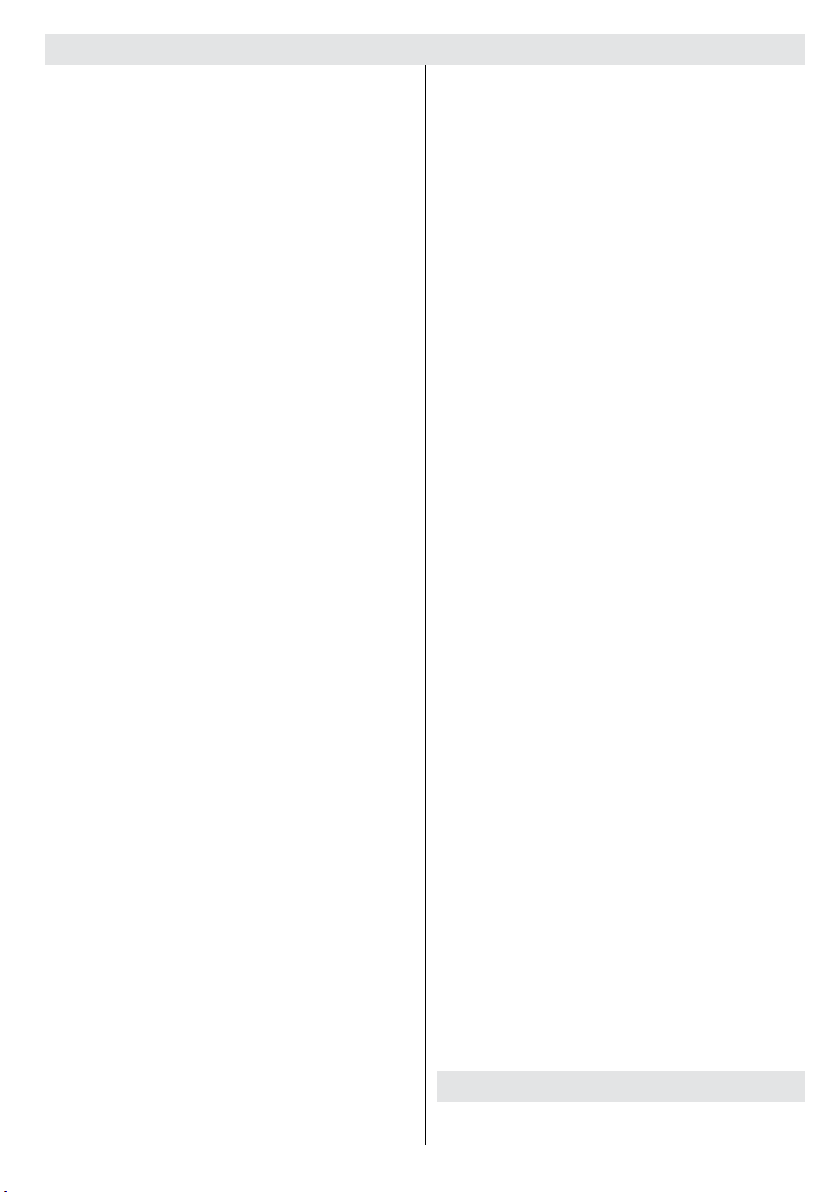
Inhalt
Einleitung ................................................................ 2
Bestimmungsgemäßer Betrieb ............................... 2
Vorbereitung ........................................................... 2
Symbole in dieser Bedienungsanleitung ................ 2
Sicherheitshinweise ................................................ 2
Umweltinformationen ............................................. 4
Reparaturinformationen ...................................... 4
Ansicht der Anschlüsse – Anschlüsse an der
Rückseite ................................................................ 5
Ansicht der Anschlüsse – Anschlüsse an der Seite 6
Netzanschluss ........................................................ 6
Antennenanschluss ............................................ 6
Verwendung der Multimedia-Anschlüsse ............... 7
Anschließen des LCD-TVs an einen PC ................ 7
Anschluss eines Zusatzgerätes .............................. 7
Seitlicher HDMI-Anschluss ..................................... 8
Verwendung der seitlichen Anschlüsse .................. 8
Fernbedienung ....................................................... 8
Einsetzen der Batterien ...................................... 8
Ein-/Ausschalten..................................................... 8
Einschalten des TV-Geräts ................................. 8
TV-Gerät ausschalten ......................................... 8
Grundlegende Bedienung....................................... 8
Bedienung mit den Tasten am TV-Gerät ............. 9
Einstellung des Hauptmenüs .......................... 9
Einstellung der Lautstärke .............................. 9
Programmauswahl .......................................... 9
AV-Modus ........................................................ 9
Bedienung mit den Tasten der Fernbedienung ... 9
Einstellung der Lautstärke .............................. 9
Programmauswahl (Vorheriges oder nächstes
Programm) ...................................................... 9
Programmwahl (Direktzugriff) ......................... 9
Erste Installation ..................................................... 9
Eingangsauswahl ................................................. 10
Elektronischer Programmführer (EPG)................. 10
Liste der geplanten Sendungen (Taste Grün) 11
Zeitschema (Taste Gelb) ................................11
Installation ............................................................ 12
Steuerung des Menüs automatischer
Sendersuchlauf ................................................. 12
Manueller Sendersuchlauf ................................... 12
Manueller Sendersuchlauf digitaler Sender über
Antenne ............................................................ 12
Manueller Sendersuchlauf analoger Sender .... 12
Analoge Feinabstimmung ................................. 13
Sender verwalten: Programmliste ........................ 13
Kanalliste bearbeiten ........................................ 13
Kanäle verschieben .......................................... 13
Kanäle löschen ................................................. 13
Kanäle umbenennen ........................................ 13
Kanäle sperren ................................................. 13
Sender verwalten: Favoriten................................. 14
Tastenfunktionen............................................... 14
Sender verwalten: Kanalliste sortieren ................. 14
Programminformationen ....................................... 14
Medien-Wiedergabe durch Benutzen des
Medienbrowsers ................................................... 15
Anzeigen von Videos über USB ...................... 15
Abspielen von Videos über USB ....................... 15
Anzeigen von Fotos über USB ......................... 16
Medienbrowser-Einstellungen .......................... 17
Bildgröße ändern: Bildformate .............................. 17
Bildeinstellungen kon gurieren............................. 18
Steuerung des Menüs Bildeinstellungen .......... 18
Optionen des Menüs Bildeinstellungen ............ 18
PC-Bildeinstellungen ........................................ 19
Toneinstellungen kon gurieren ............................. 19
Steuerung des Menüs Toneinstellungen ........... 19
Optionen des Menüs Toneinstellungen ............. 19
Kon guration der Einstellungen............................ 20
Optionen des Menüs Einstellungen .................. 20
Verwenden des Common Interface ...................... 20
Anzeigen des Menüs der verwendeten
SmartCard ........................................................ 21
Spracheinstellungen ............................................. 21
Kindersicherung.................................................... 21
Steuerung des Menüs Kindersicherung ........... 22
Timer .................................................................... 22
Einstellen der Einschlaf-Funktion ..................... 22
Einstellen von Programmtimern........................ 22
Einen Timer hinzufügen ................................ 22
Einen Timer bearbeiten ................................. 23
Einen Timer löschen ..................................... 23
Einstellen von Datum und Uhrzeit ........................ 23
Quellen-Einstellungen .......................................... 23
Andere Einstellungen ........................................... 24
Steuerung ......................................................... 24
Andere Funktionen ............................................... 25
Teletext ................................................................. 25
Tipps ..................................................................... 25
Anhang A: Typische Anzeigemodi PC-Eingang .... 26
Anhang B: AV- und HDMI-Signalkompatibilität
(Eingangssignaltypen) .......................................... 26
Anhang C: Im USB-Modus unterstützte
Dateiformate ......................................................... 27
Anhang D: Softwareaktualisierung (optional) ....... 27
Technische Daten ................................................. 28
Digitaler Empfang (DVB-T) ................................... 28
Hinweis zur Konformität .................................... 28
De nition wichtiger Begriffe .................................. 29
Deutsch - 1 -
Page 4
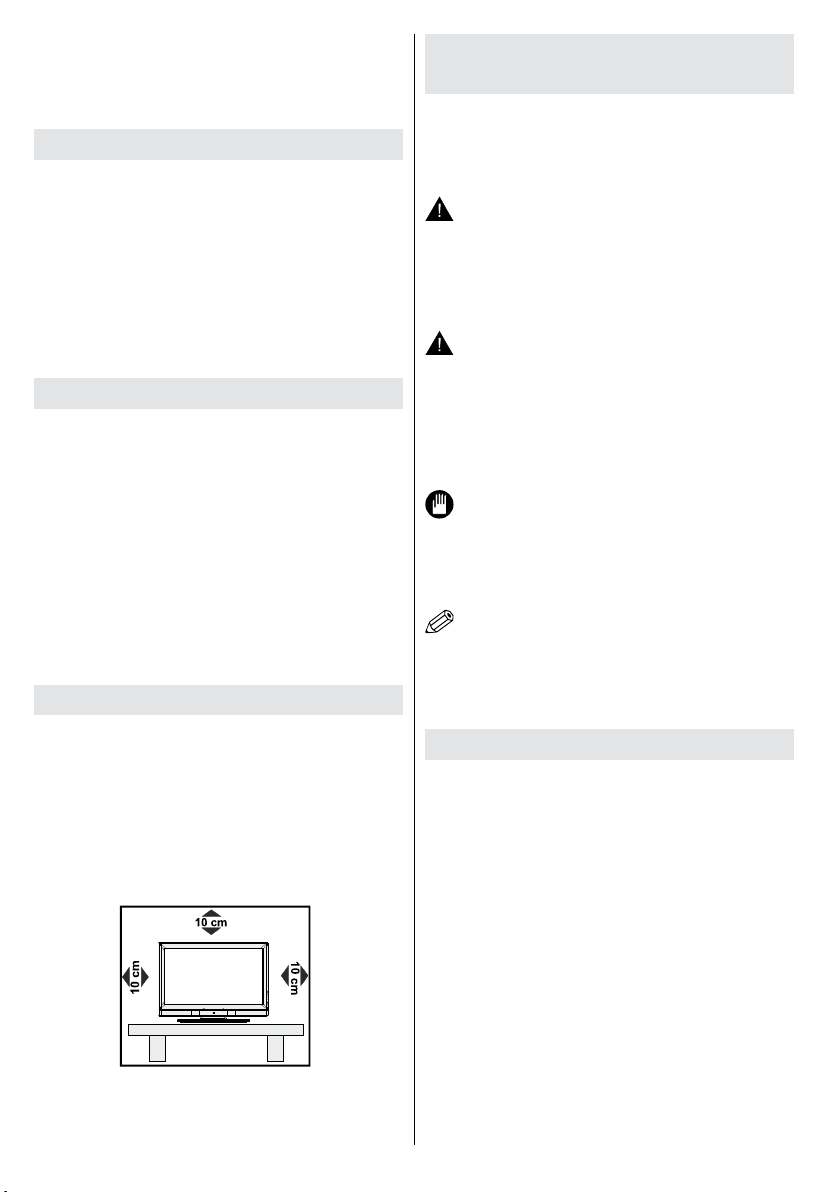
Information zur Bedienungsanleitung
Silvercrest LCD TV 32111•
Version 1.24.11.10•
Einleitung
Wir danken Ihnen für den Kauf dieses Produkts.
Dieses Handbuch führt Sie in die richtige Bedienung
Ihres TV-Geräts ein. Lesen Sie die entsprechenden
Hinweise in diesem Handbuch, bevor Sie das Gerät
in Betrieb nehmen, auch wenn Sie mit dem Gebrauch
elektronischer Geräte bereits vertraut sind. Beachten
Sie besonders das Kapitel SICHERHEITSHINWEISE.
Be wahr en Sie das Han dbuc h für di e weit ere
Verwendung gut auf. Geben Sie das Handbuch
unbedingt auch weiter, wenn Sie das Gerät verkaufen
oder weitergeben.
Bestimmungsgemäßer Betrieb
Dieses G e r ät di e n t z um Em p f a n g und z u r
Anzeige von TV-Programmen. Die verschiedenen
Anschlussmöglichkeiten ermöglichen eine Erweiterung
der Empfangs- und Anzeigequellen durch diverse
externe Geräte. Dieses Gerät ist nur für den Betrieb
in trockenen Innenräumen geeignet. Das Gerät
dient ausschließlich für den privaten Gebrauch und
darf nicht für industrielle oder gewerbliche Zwecke
verwendet werden. Wir lehnen prinzipiell jegliche
Haftung ab, wenn das Gerät nicht bestimmungsgemäß
verwendet wird oder unerlaubte Änderungen daran
vorgenommen wurden. Ein Betrieb des LCD-TVGeräts unter extremen Umgebungsbedingungen kann
zur Beschädigung des Geräts führen.
Vorbereitung
Stellen Sie das Gerät auf eine feste, ebene Ober äche.
Halten Sie um das Fernsehgerät mindestens 10 cm
Abstand zu Möbeln etc. ein, um eine ausreichende
Luftzirkulation zu gewährleisten. Vermeiden Sie
gefährliche Situationen und Defekte, indem Sie keine
Gegenstände auf dem Gerät abstellen. Verwenden Sie
dieses Gerät nur in gemäßigten Klimabedingungen.
Betriebstemperatur und Betriebsluftfeuchtigkeit:
5° C bis 45° C, 85% rel. Feuchte max.
Deutsch - 2 -
Symbole in dieser
Bedienungsanleitung
Folgende Symbole werden in der Bedienungsanleitung
al s Ma r k ie r un g f ür Ei n s c hr ä nk u ng e n u nd
Vorsichtsmaßnahmen sowie Sicherheitshinweise
verwendet. Bitte beachten Sie solche Hinweise aus
Gründen der Sicherheit.
WARNUNG
Wenn Sie eine so gekennzei chn ete War nung
nicht beachten, können ernsthafte Verletzungen
oder Tod die Folge sein. Bitte beachten Sie diese
Warnungen unbedingt, um den sicheren Betrieb zu
gewährleisten.
VORSICHT
So wird eine Vorsichtsmaßnahme gekennzeichnet,
die Sie ergreifen oder beachten sollten, damit Sie
sich nicht verletzen oder Sachschaden entsteht. Bitte
beachten Sie diese Hinweise unbedingt, um den
sicheren Betrieb zu gewährleisten.
WICHTIG
So werden Wa r n u ngen zur Bedienung und
Einschränkungen angezeigt. Bitte lesen Sie diese
Hinweise unbedingt, damit Sie das System richtig
bedienen und Beschädigungen vermeiden.
HINWEIS
So sind Hinweise zur Bedienung und zusätzliche
Erläuterungen gekennzeichnet. Das Beachten solcher
Hinweise ist empfehlenswert, damit die Funktionen
optimal genutzt werden können.
Sicherheitshinweise
Lesen Sie bitte zu Ihrer eigenen Sicherheit die
folgenden Sicherheitshinweise sorgfältig durch.
Stromquelle
Das Gerät darf nur an einer Netzsteckdose mit
220-240 V Wechselspannung und einer Frequenz von
50 Hz betrieben werden. Stellen Sie sicher, dass Sie
die richtige Spannung auswählen.
Netzkabel
Stellen Sie keine Gegenstände auf das Netzkabel (weder
das Gerät selbst, noch Möbel usw.) und klemmen Sie
das Kabel nicht ein. Das Netzkabel darf nur am Stecker
gehandhabt werden. Trennen Sie das Gerät niemals
durch Ziehen am Kabel vom Netz und berühren Sie
das Netzkabel niemals mit nassen Händen, da dies zu
einem Kurzschluss oder zu einem Stromschlag führen
kann. Machen Sie niemals Knoten in das Kabel, und
binden Sie es nie mit anderen Kabeln zusammen. Das
Netzkabel muss so verlegt werden, dass niemand auf
Page 5
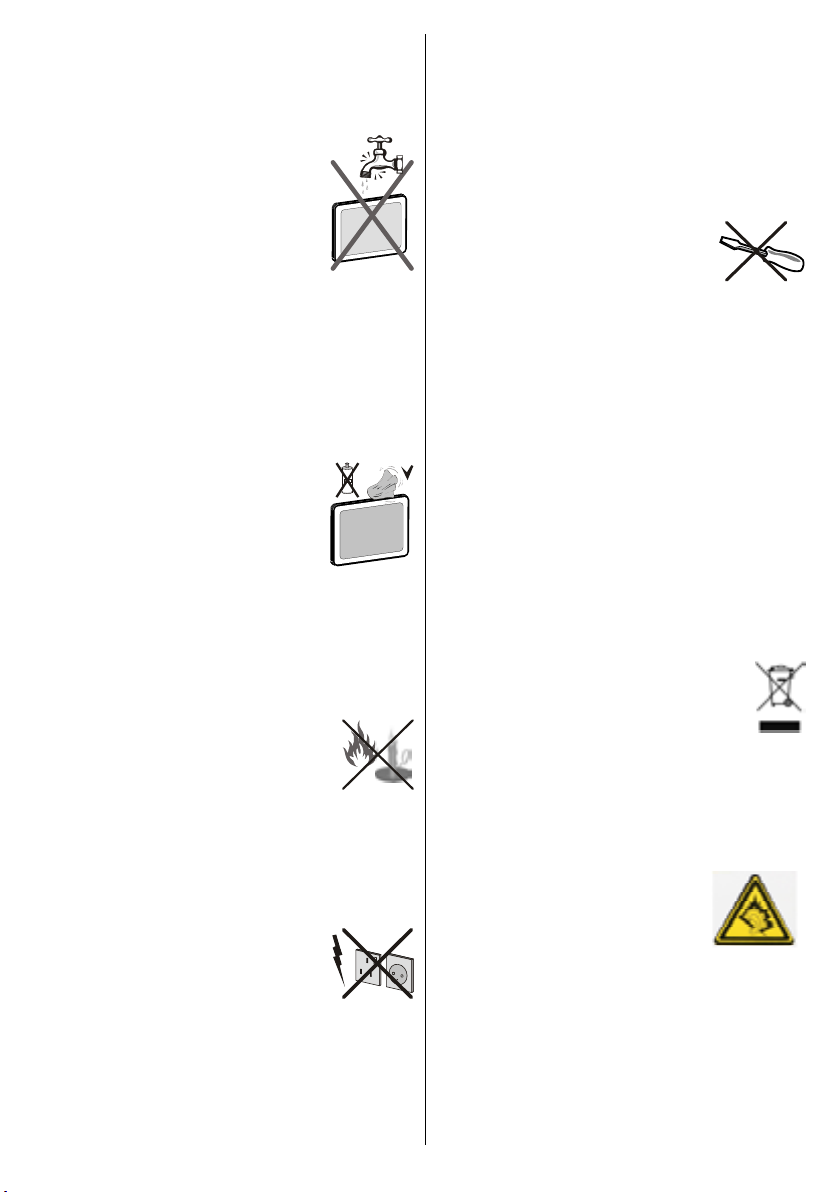
das Kabel treten kann. Beschädigungen am Netzkabel
können zu Bränden oder Stromschlägen führen.
Wenn das Netzkabel beschädigt ist und ausgetauscht
werden muss, darf dies nur durch quali zierte Personen
erfolgen.
Feuchtigkeit und Wasser
Verwenden Sie dieses Gerät nicht in
feuchter oder dunstiger Umgebung
(vermeiden Sie das Badezimmer, die
Spüle in der Küche oder die Umgebung
de r Waschma schine). Achten Sie
darauf, dass dieses Gerät niemals
Regen oder Wasser ausgesetzt ist, und
stellen Sie keine mit Flüssigkeit gefüllten Gefäße, wie
zum Beispiel Blumenvasen, auf dem Gerät ab. Meiden
Sie Tropf- und Spritzwasser.
Sollte ein harter Gegenstand auf das Gerät fallen
oder Flüssigkeit in das Gerät eindringen, müssen
Sie das Gerät vom Netz trennen und durch eine
quali zierte Fachkraft überprüfen lassen, bevor es
wieder betrieben werden kann.
Reinigung
Ziehen Sie vor der Reinigung des Geräts
den Netzstecker aus der Steckdose.
Verwenden Sie keine üssigen oder
Sprühreiniger. Benutzen Sie ein weiches
und trockenes Tuch.
Belüftung
Die Schlitze und Öffnungen des Empfängers dienen
der Belüftung und sollen einen reibungslosen Betrieb
gewährleisten. Um eine Überhitzung zu vermeiden,
sollten diese Öffnungen niemals blockiert oder
abgedeckt werden.
Hitze und offenes Feuer
Das Gerät darf weder offenem Feuer noch
anderen Quellen intensiver Hitzestrahlung,
wie elektrischen Radiatoren, ausgesetzt
werden. Kerz en und andere offene
Flammen müssen zu jeder Zeit von diesem Produkt
ferngehalten weden, um das Ausbreiten von Feuer
zu verhindern. Batterien dürfen niemals zu großer
Hitze wie direkter Sonneneinstrahlung, Feuer od. dgl.
ausgesetzt werden.
Gewitter
Tr e n n e n Sie das N e t z k a b e l von
der Steckdose und ziehen Sie das
Antennenkabel ab, falls es Sturm oder
Gewitter gibt oder das Gerät längere
Zeit nicht benutzt wird (z. B., wenn Sie in den Urlaub
fahren), da sonst das Gerät beschädigt werden
könnte.
Ersatzteile
Falls Ihr Gerät ein Ersatzteil benötigt, stellen Sie
sicher, dass die Person, die die Reparatur vornimmt,
Teile verwendet, die vom Hersteller spezifiziert
wurden oder die gleiche Spezi kation haben wie das
Originalteil. Nicht zugelassene Ersatzteile könnten
Brand, elektrische Schläge oder andere Gefahren
verursachen.
Servicearbeiten
Überlassen Sie alle Wartungsarbeiten dem quali zierten
Kundendienstpersonal. Öffnen Sie
das Gehäuse nicht selbst, da dies
einen elektrischen Schlag nach sich ziehen kann.
Entsorgung
Hinweise zur Entsorgung:•
Verpackung und Verpackungshilfen sind recyclebar
und sollten grundsätzlich wiederverwertet werden.
Verpackungsmaterial, wie z.B. Plastiktüten, darf
nicht in die Reichweite von Kindern gelangen.
Batterien, auch solche die frei von Schwermetallen
sind, dürfen nicht mit dem normalen Haushaltsmüll
entsorgt werden.
Bitte entsorg en Sie gebrau chte Bat terien auf
umweltgerechte Weise. Erkundigen Sie sich nach
den gesetzlichen Vorschriften, die in Ihrem Gebiet
gültig sind.
Dieses Symbol auf der Verpackung zeigt an, dass das
elektrische oder elektronische Gerät am Ende seiner
Le bensdau e r ge trennt vom no r malen
Haush altsmüll entsorg t werden muss.
Innerhalb der EU gibt es getrennte Sammelund R e c y c ling s y s t eme. F ü r we i t e re
Informationen wenden Sie sich bitte an die
örtlichen Behörden oder an den Händler, bei
dem Sie das Produkt gekauft haben.
Trennen des Geräts vom Netz
Der Netzstecker wird verwendet, um das TV-Gerät
vom Netz zu trennen und muss daher stets gut
zugänglich sein.
Kopfhörer-Lautstärke
Zu hoher Schalldruck oder zu hohe
Lautstärken von Kopfhörern können
zu Gehörschäden führen.
Installation
Um Verletzungen zu vermeiden, muss dieses Gerät in
Übereinstimmung mit den Installationsanweisungen
sicher an der Wand befestigt werden (wenn diese
Option verfügbar ist).
Deutsch - 3 -
Page 6
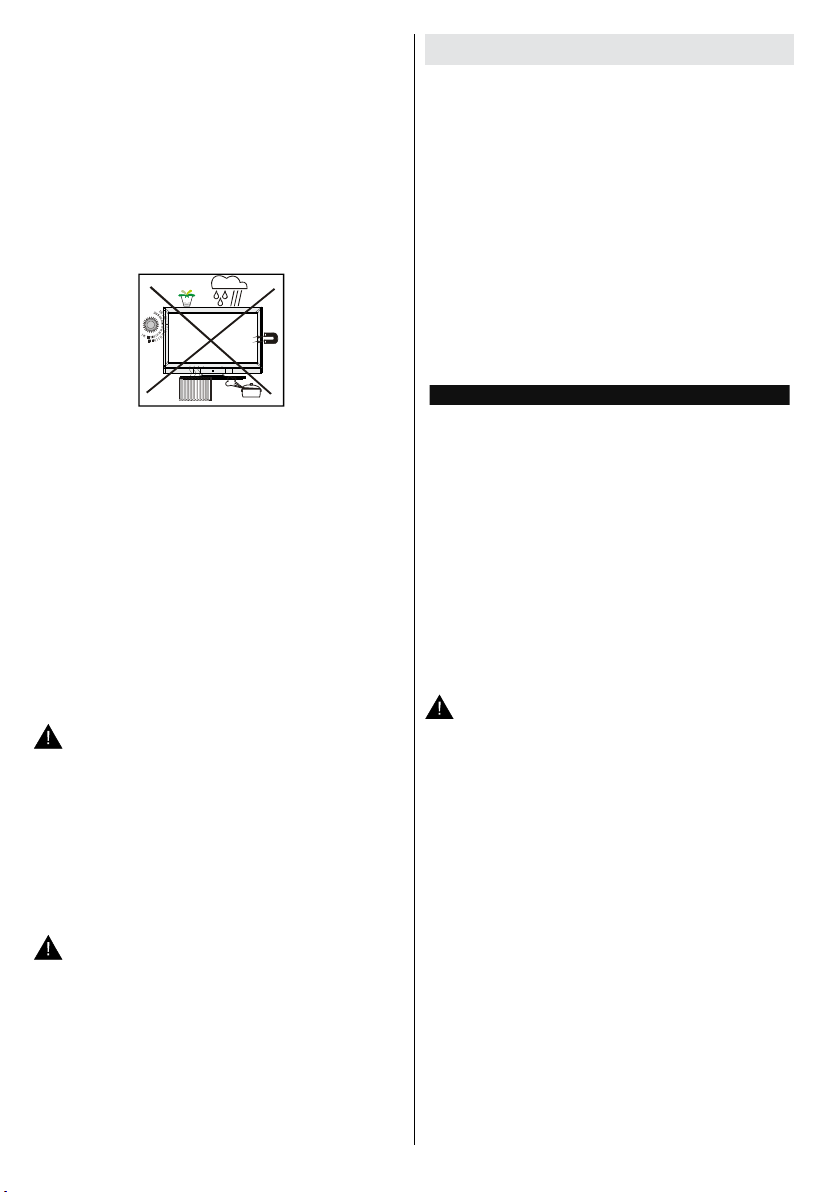
LCD-Bildschirm
Das LCD-Panel ist ein Hochtechnologieprodukt
mit mehreren Millionen Dünnschicht-Transistoren,
die selbst feine Bilddetails au ösen. Gelegentlich
können einige inaktive Pixel als unveränderlich blaue,
grüne oder rote Punkte erscheinen. Wir möchten
ausdrücklich darauf hinweisen, dass dies die Leistung
oder Funktionsfähigkeit Ihres Produkts aber in keiner
Weise beeinträchtigt.
Warnung! Lassen Sie das TV-Gerät nicht im Standbyoder aktiven Modus, wenn Sie weggehen.
Mit dem Netzschalter kann das Gerät nicht vollständig
vom Netz getrennt werden. Außerdem verbraucht das
Gerät auch im Standby-Betrieb Strom. Um das Gerät
vollständig vom Netz zu trennen, muss der Netzstecker
aus der Steckdose gezogen werden. Aus diesem
Grund muss das Gerät so aufgestellt werden, dass
der ungehinderte Zugang zur Steckdose garantiert
ist, damit im Notfall der Netzstecker sofort gezogen
werden kann. Um Brandgefahr auszuschließen, sollte
das Netzkabel bei längerer Nichtverwendung des
Geräts, zum Beispiel im Urlaub, unbedingt von der
Steckdose getrennt werden.
Elektrische Geräte nicht in Kinderhand
WARNUN G : Lassen Si e Kinder niemals
unbeaufsichtigt ein Elektrogerät verwenden! Kinder
können mögliche Gefahren nicht richtig erkennen!
Das Verschlucken von Batterien oder Akkus kann
lebensgefährlich sein. Bewahren Sie Batterien stets
für kleine Kinder unerreichbar auf. Wird eine Batterie
verschluckt, müssen Sie sofort ärztliche Hilfe suchen.
Bewahren Sie auch Verpackungsfolien für Kinder
unerreichbar auf. Es besteht Erstickungsgefahr.
Batterien
VO R S I C H T : L e g e n S i e Batterien stets
po lrichtig ein . Versuc hen Sie Batterien ni cht
wi eder aufz uladen un d werfen Si e si e unter
keinen Umständen ins Feuer. Explosionsgefahr!
Umweltinformationen
Dieses TV-Gerät wurde so konstruiert, dass es die •
Umwelt schützt und weniger Energie verbraucht.
Sie helfen nicht nur, die Umwelt zu schützen, sondern
können auf Grund des geringeren Stromverbrauchs
durch die Energiesparfunktion dieses TV-Geräts auch
Geld sparen. Um den Energieverbrauch zu verringern,
gehen Sie wie folgt vor:
Sie können die Einstellung im Menü Einstellungen •
- Andere Einstellungen nutzen. Wenn Sie den
En e r g i e s p a r mo d us auf Ei n setzen, sc h a ltet
da s TV-Ger ät in den Ene rgies parmo dus und
der Luminanzpegel des TV-Geräts wird auf den
Optimalwert eingestellt. Beachten Sie, dass einige
Bildeinstellungen nicht geändert werden können,
wenn das TV-Gerät im Energiesparmodus ist.
Wird das TV-Gerät nicht verwendet, schalten Sie •
es bitte ab oder trennen Sie es vom Netz. Dadurch
wird der Energieverbrauch reduziert.
Trennen Sie das Gerät vom Netz, wenn Sie für •
längere Zeit Ihr Heim verlassen.
Wie empfehlen Ihnen, den Energiesparmodus •
zu aktivieren, um den Jahresstromverbrauch zu
reduzieren. Um noch mehr Energie zu sparen,
empfehlen wir außerdem, das TV-Gerät vom Netz zu
trennen, wenn Sie es länger nicht verwenden.
Bitte helfen Sie uns, die Umwelt zu schützen, indem •
Sie die Hinweise dieses Abschnittes beachten.
Reparaturinformationen
VORSICHT: Überlassen Sie alle Wartungsarbeiten
dem quali zierten Kundendienstpersonal. Das TVGerät darf nur von quali zierten Personen repariert
werden. Für weitere Informationen wenden Sie sich
bitte an den Händler vor Ort, bei dem Sie das TV-Gerät
gekauft haben.
Deutsch - 4 -
Page 7
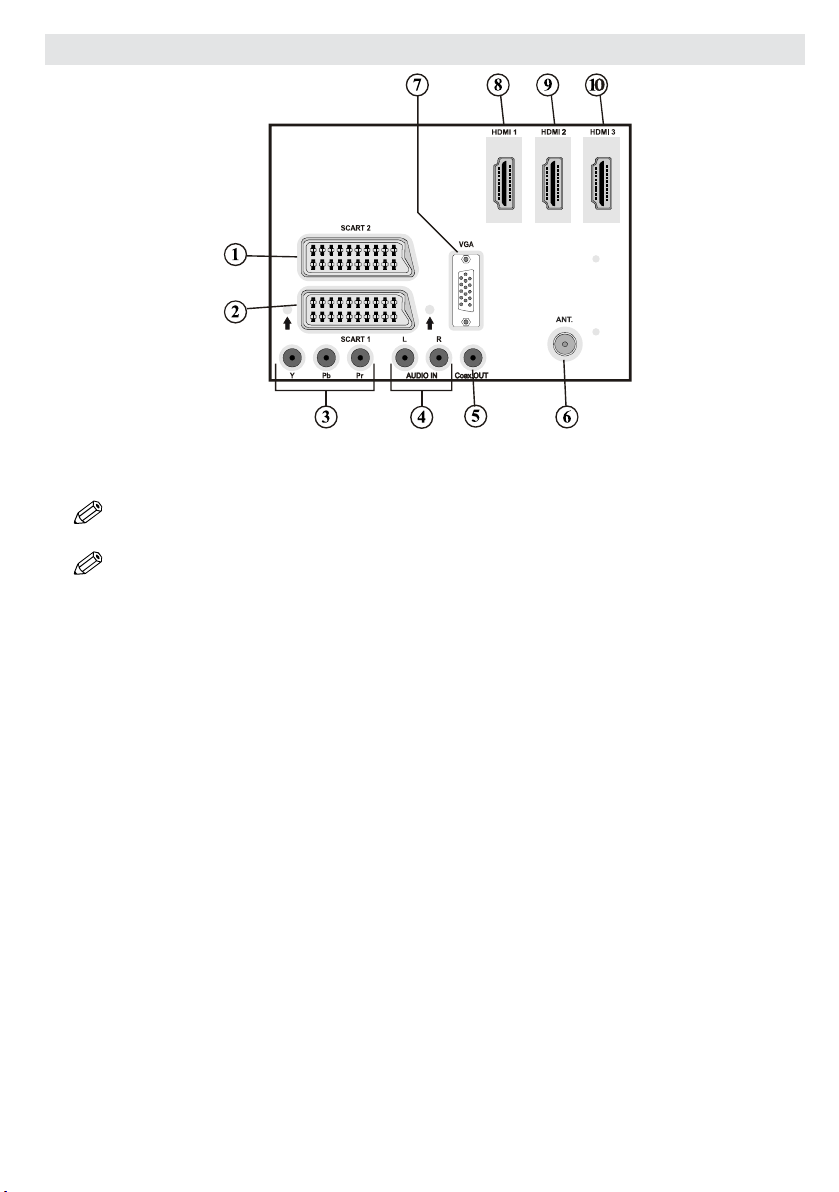
Ansicht der Anschlüsse – Anschlüsse an der Rückseite
SCART 21. -Anschluss für Zusatzgeräte. Benutzen Sie ein SCART-Kabel um die SCART-Buchse des TV-
Geräts mit der SCART-Buchse des Zusatzgeräts (z.B. Decoder, VCR, DVD-Player) zu verbinden.
HINWEIS: Wenn ein externes Gerät über den SCART-Anschluss angeschlossen wird, schaltet das
Gerät automatisch in den AV-Modus.
HINWEIS: Das S-Video-Signal wird über den Scart-Anschluss unterstützt.
Ein SCART-Kabel ist nicht im Lieferumfang enthalten.
Der 2. SCART 1 Anschluss dient zur Eingabe von und Ausgabe an Zusatzgeräte(n).
Der Component Video-Anschluss (YPbPr)3. dient zum Anschluss von Geräten mit Component-Video.
Um den COMPONENT VIDEO-EINGANG des TV-Geräts mit dem Component Video-Ausgang
eines externen Geräts zu verbinden, müssen Sie ein Component Video-Kabel benutzen. Achten
Sie beim Anschließen darauf, dass die Buchsen mit den Buchstaben “Y”, “Pb”, “Pr” am TV mit den
entsprechenden Buchsen am Gerät verbunden werden.
Die Audioeingänge PC/YPbPr 4. werden zum Anschließen des Audiosignals eines PCs oder für ein
Gerät, das über YPbPr an das TV-Gerät angeschlossen wird, verwendet. Um die Audio-Signale Ihres
PCs oder externen Geräts durch das TV-Gerät wiederzugeben, schließen Sie Ihren PC oder das
externe Gerät mit einem Audio-Kabel an Ihr TV-Gerät an. Dabei benutzen Sie den Audio-Eingang des
TV-Geräts und den Audio-Ausgang des PCs oder des externen Geräts.
Über den 5. koaxialen Ausgang S/PDIF wird das digitale Audiosignal der gerade aktiven Quelle
ausgegeben.
Verwenden Sie ein koaxiales SPDIF-Kabel (nicht im Lieferumfang enthalten), um Audiosignale an ein
Gerät mit einem S/PDIF-Eingang zu übertragen (z. B. Stereo-Anlage).
RF-Eingang6. für den Anschluss an eine Antenne oder den Kabelfernsehanschluss.
Beachten Sie: Wenn Sie einen Decoder oder einen Medienrecorder verwenden, sollten Sie das
Antennenkabel über das Zusatzgerät mit einem geeigneten Antennenkabel an das TV-Gerät anschließen.
Der7. PC-Eingang dient zum Anschluss eines PCs an das TV-Gerät.
Verbinden Sie mit einem VGA-Kabel den PC-EINGANG am TV-Gerät mit dem VGA-Ausgang des PCs.
Um auch Ton vom PC zu hören, verwenden Sie ein Audio-Anschlusskabel (siehe Gra k “Anschließen
des LCD-TVs an einen PC” auf Seite 7)
Deutsch - 5 -
Page 8
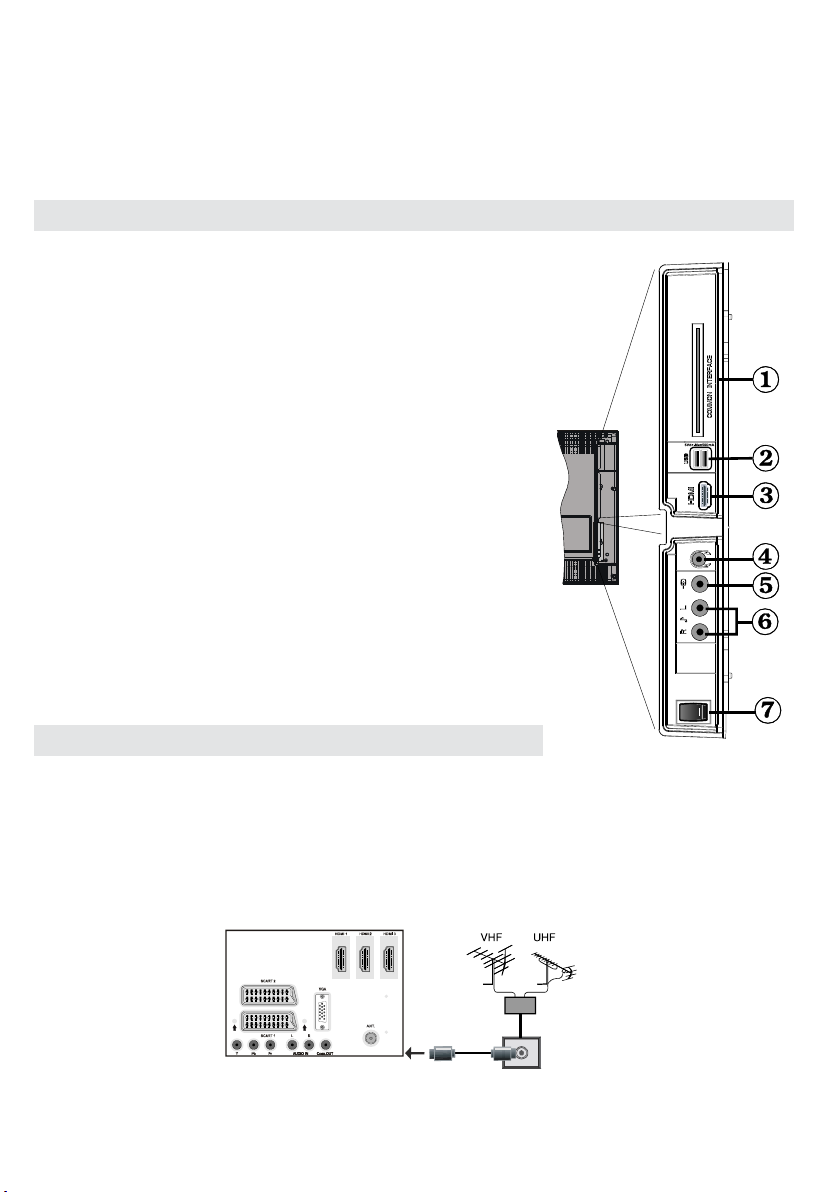
HDMI 1: HDMI-Eingang8.
Die HDMI-Eingänge dienen zum Anschluss eines Geräts mit einer HDMI-Buchse. Ihr LCD TV-Gerät
kann hochau ösende Bilder von Geräten wie z: B. hochau ösenden Satellitenreceivern oder -DVDPlayern anzeigen. Diese Geräte sollten über die HDMI-Buchse oder über YPbPr angeschlossen
werden. Diese Anschlüsse können zum Beispiel 720p- oder 1080p-Signale empfangen. Für einen
Anschluss von HDMI zu HDMI ist keine Audioverbindung erforderlich.
HDMI 2: HDMI-Eingang.9.
HDMI 3: HDMI-Eingang.10.
Ansicht der Anschlüsse – Anschlüsse an der Seite
Der CI-Steckplatz dient zum Einsetzen einer CI-Karte. Mit einer CI-Karte können Sie alle Kanäle 1.
sehen, die Sie abonniert haben. Weitere Informationen nden Sie
im Abschnitt “Verwenden des Common Interface”.
Seitliche USB-Eingänge.2.
Der Seiten-HDMI-Eingang dient zum Anschluss eines Geräts mit 3.
einer HDMI-Buchse.
Über die Kopfhörer-Buchse wird ein Kopfhörer an das TV-Gerät 4.
angeschlossen
Der Videoeingang wird zum Anschließen des Videosignals von 5.
Zusatzgeräten verwendet. Der VIDEO IN Eingang des TV-Geräts
wird mit VIDEO OUT Ausgang des Zusatzgeräts verbunden.
Die Audioeingänge werden zum Anschließen der Audiosignale von 6.
Zusatzgeräten verwendet. Der AUDIO EINGANG des TV-Geräts
wird mit AUDIO AUSGANG des Zusatzgeräts verbunden.
Hinweis: Wenn Sie ein Gerät über den VIDEO EINGANG an
das TV-Gerät anschließen, sollten Sie das Gerät auch mit einem
Audiokabel an die AUDIO EINGÄNGE des TV-Geräts anschließen,
um das Audiosignal zu aktivieren.
Der Netzschalter dient zum Ausschalten des Geräts, bzw. um es in 7.
den Standby-Modus zu schalten.
Netzanschluss
WICHTIG: Das Gerät ist nur für den Betrieb mit 220-240V Wechselspannung
bei einer Frequenz von 50 Hz ausgelegt.
Geben Sie Ihrem Gerät nach dem Auspacken genug Zeit, sich der Raumtemperatur anzupassen. Danach •
können Sie es an eine Steckdose anschließen.
Antennenanschluss
Schließen Sie den Antennen- oder Kabel-TV-Stecker an die Buchse ANTENNENEINGANG an der Rückseite •
des TV-Geräts an.
Deutsch - 6 -
Page 9
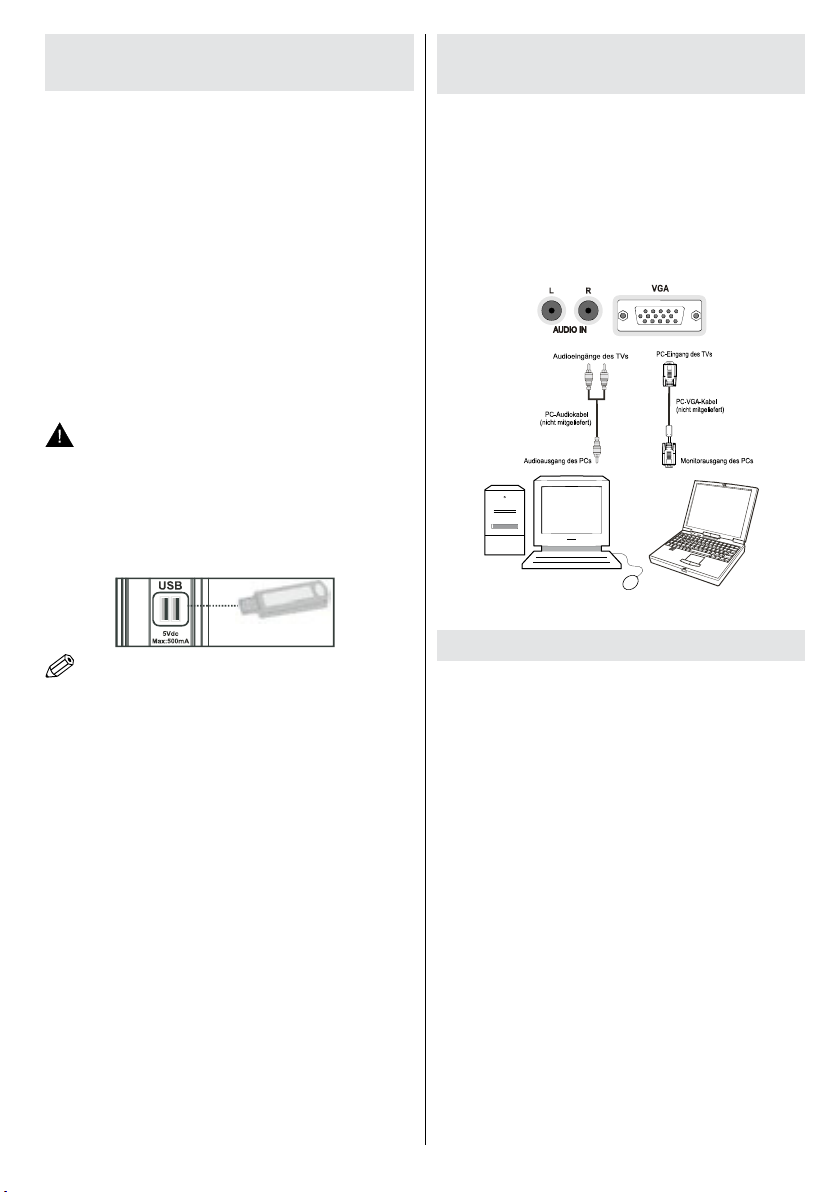
Verwendung der MultimediaAnschlüsse
Sie können über den USB-Eingang am TV-Gerät •
USB-Geräte anschließen. Mit dieser Funktion
können Sie auf einem USB-Gerät gespeicherte
JPG-, Video- und MP3-Dateien abspielen bzw.
anzeigen.
Unter Umständen sind bestimmte Arten von USB-•
Geräten (z. B. MP3-Player) mit diesem TV-Gerät
nicht kompatibel.
Machen Sie gegebenenfalls Kopien von Ihren •
Dateien, bevor Sie das USB-Gerät an das TVGerät anschließen, um mögliche Datenverluste
zu vermeiden. Beachten Sie, dass der Hersteller
keinerlei Haftung für beschädigte Dateien oder
Datenverluste übernimmt.
Entfernen Sie das USB-Gerät nicht, während eine •
Datei wiedergegeben wird.
VORSICHT: Schnelles An- und Abstecken von
USB-Geräten ist gefährlich. Sie sollten diese nicht
mehrmals schnell hintereinander anschließen und
entfernen. Dadurch könnten physische Schäden
am TV und besonders am USB-Gerät selbst
entstehen.
SEITENANSICHT USB-GERÄT
Anschließen des LCD-TVs an
einen PC
Zur Anzeige des Computerbilds auf Ihrem LCD-TV
können Sie dieses an einen Computer anschließen.
Schalten Sie Computer und TV-Gerät aus, bevor
Sie die Anschlüsse vornehmen. Verwenden Sie ein
15-poliges D-Sub-Monitorkabel. Wenn der Anschluss
hergestellt ist, schalten Sie auf die Quelle PC. Siehe
dazu den Abschnitt “Eingangsauswahl”. Stellen Sie
die von Ihnen bevorzugte Au ösung ein. Informationen
zur Au ösung nden Sie im Anhang.
HINWEIS Unter Umständen werden bestimmte
Arten von Festplattenlaufwerken nicht unterstützt.
Deutsch - 7 -
Anschluss eines Zusatzgerätes
Wenn Sie ein Zusatzgerät an Ihr LCD-TV-Gerät
an s chließe n mö c h ten, könne n Si e daf ü r di e
Anschlüsse des TV-Geräts verwenden. Zusatzgeräte
können verschiedene Anschlüsse aufweisen. Bitte
sehen Sie im Handbuch Ihres Zusatzgerätes für
weiterführende Informationen nach. Schalten Sie
das TV-Gerät und das Zusatzgerät aus, bevor Sie
die Anschlüsse vornehmen.
Hat Ihr Zusatzgerät eine HDMI-Buchse, können •
Sie es über HDMI anschließen. Schalten Sie auf
HDMI als Quelle, nachdem Sie das Zusatzgerät
angeschlossen haben. Siehe dazu den Abschnitt
“Eingangsauswahl”.
Die meisten Zusatzgeräte können auch über die •
COMPONENT-ANSCHLÜSSE angeschlossen
werden. Verwenden Sie ein Component-Videokabel,
um es an den Video-Eingang anzuschließen. Um
das Audiosignal wiederzugeben, verwenden Sie
ein Audiokabel. Wenn der Anschluss hergestellt ist,
schalten Sie auf die Quelle YPbPr. Siehe dazu den
Abschnitt “Eingangsauswahl”.
Sie können den Anschluss auch über SCART 1 •
oder SCART 2 vornehmen. Verwenden Sie ein
SCART-Kabel.
Page 10
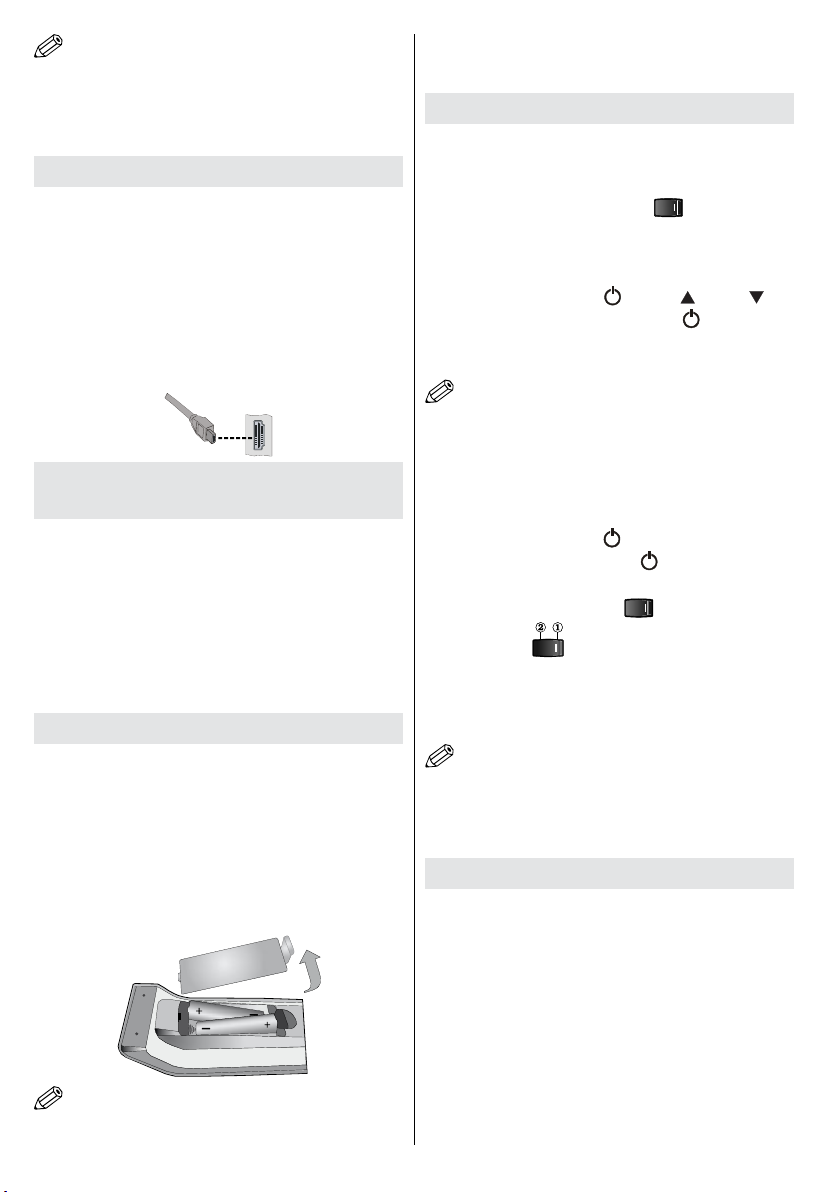
HINWEIS: Diese drei Anschlussmethoden
haben die selbe Funktion, aber auf verschiedenen
Qua li t ä t s s t u f e n . Sie müssen n i c h t alle dr e i
Anschlussarten verwenden.
Seitlicher HDMI-Anschluss
Sie können den seitlichen HDMI-Eingang benutzen,
um ein Gerät mit HDMI-Anschluss an Ihr TV-Gerät
anzuschließen. Verwenden Sie dazu ein geeignetes
HDMI-Kabel. Beachten Sie, dass Sie auf die Quelle
HDMI 4 sch alt en müsse n, um den Inh alt des
angeschlossenen Geräts sehen zu können. Schalten
Sie das TV-Gerät und das Zusatzgerät aus, bevor Sie
die Anschlüsse vornehmen. Verwenden Sie für den
Anschluss ein HDMI-Kabel.
HDMI-GERÄT SEITENANSICHT
Verwendung der seitlichen
Anschlüsse
Sie können eine Reihe von Zusatzgeräten an Ihr
LCD-TV-Gerät anschließen.
Zum Anschluss eines Camcorders verwenden Sie •
bitte die VIDEO IN- und die AUDIO-Anschlüsse. Für
die Auswahl der entsprechenden Quelle siehe den
Abschnitt “Eingangsauswahl” im Folgenden.
Um das Audiosignal über Kopfhörer zu empfangen, •
schließen Sie diesen an die Kopfhörerbuchse des
TV-Geräts an.
Fernbedienung
Einsetzen der Batterien
Entfernen Sie die Batteriefachabdeckung auf der •
Rückseite der Fernbedienung, indem Sie den
angezeigten Teil leicht nach hinten ziehen.
Benutzen Sie zwei Batterien vom Typ AAA/R3 •
oder einem gleichwertigen Typ. Legen Sie die
Batterien gemäß den Anweisungen mit korrekt
ausgerichteten Polen (+ und –) ein und schließen
Sie die Batteriefachabdeckung.
Zeit nicht benutzt wird. Die Fernbedienung könnte
andernfalls durch auslaufende Batterien beschädigt
werden. Die Reichweite beträgt ca. 7 m / 23 ft.
Ein-/Ausschalten
Einschalten des TV-Geräts
Schließen Sie das Netzkabel an eine 220-240V •
Steckdose.
Bringen Sie den Netzschalter “• ” in die Position
“|”, und das Gerät schaltet automatisch in den
Standby-Modus. Die Standby-LED leuchtet auf.
Um das TV-Gerät aus dem Standby einzuschalten:•
Berühren Sie die Taste “ ”, “P/CH ”/“P/CH ” am
Gerät oder drücken Sie die Taste “ ”, “P +“ /” P -”
oder eine Zifferntaste auf der Fernbedienung.
Das TV-Gerät schaltet sich ein.
HINWEIS: Wenn Sie Ihr TV-Gerät über die Tasten
PROGRAMM +/- auf der Fernbedienung oder am
TV-Gerät einschalten, wird das zuletzt gesehene
Programm wieder ausgewählt.
In beiden Fällen schaltet sich das TV-Gerät ein.
TV-Gerät ausschalten
Drücken Sie die Taste “• ” auf der Fernbedienung
oder berühren Sie die Taste “ ” am Fernsehgerät.
Das Gerät schaltet in den Standby-Modus.
Bringen Sie den Schalter“• ” wie gezeigt in die
Position 2, ( ) und das Gerät schaltet sich
AUS.
Um das Gerät vollständig stromlos zu schalten, •
müssen Sie den Netzstecker aus der Steckdose
ziehen.
HINWEIS: Wenn das TV-Gerät in den Standby-
Modus geschaltet wird, kann die LED blinken, um
anzuzeigen, dass bestimmte Funktionen wie die
Standby-Suche, Download über Antenne oder ein
Timer aktiv sind.
Grundlegende Bedienung
Sie können Ihr TV-Gerät sowohl mit den Tasten auf
der Fernbedienung als auch mit den Tasten am
Gerät bedienen.
Im Hauptmenü werden alle Änderungen automatisch
gespeichert. Um das Menü zu verlassen, drücken Sie
die Taste MENU oder drücken Sie die RETURN-Taste
um in das vorherige Menü zu gelangen.
HINWEIS: Nehmen Sie die Batterien aus der
Fernbedienung heraus, wenn das Gerät längere
Deutsch - 8 -
Page 11
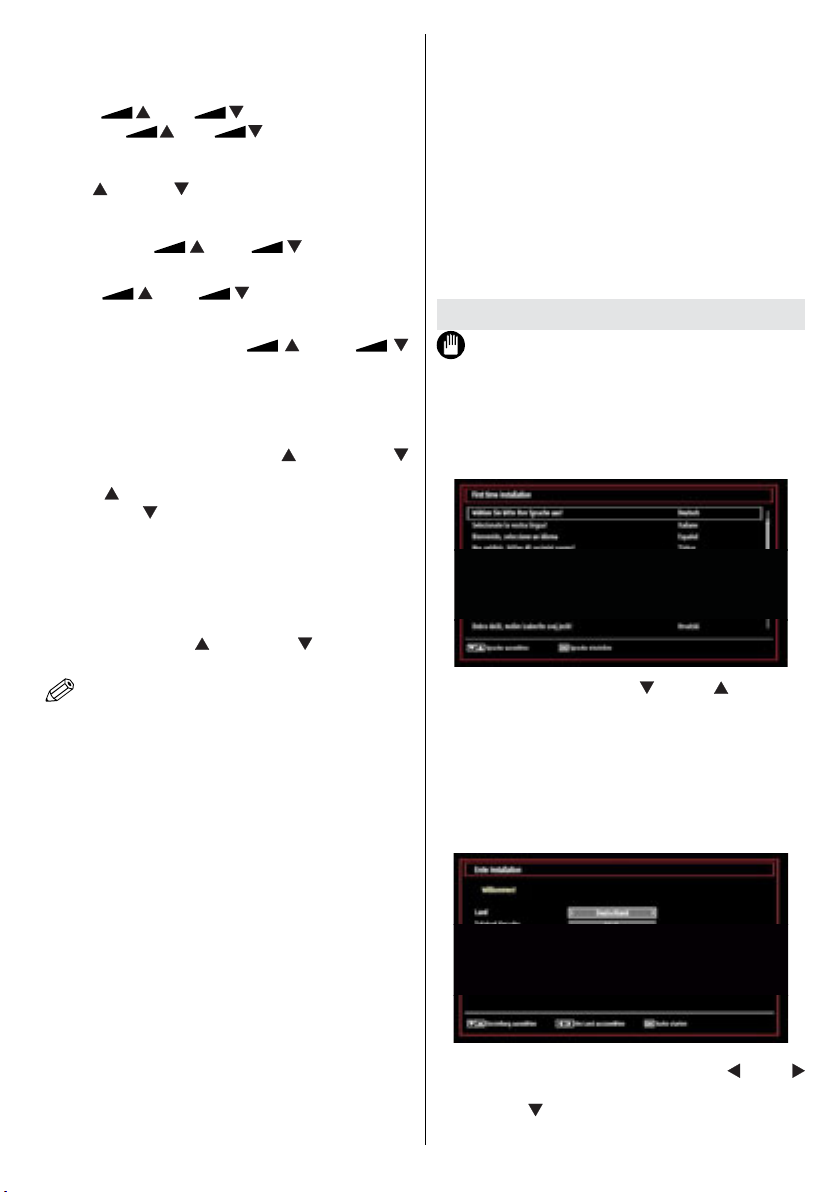
Bedienung mit den Tasten am TV-Gerät
Einstellung des Hauptmenüs
Das Hauptmenü kann durch gleichzeitiges Berühren der
Tasten “ ” und “ ” aufgerufen werden. Mit
den Tasten “ ” und “ ” können Sie durch das
Hauptmenü navigieren. Zur Auswahl eines Menüpunkts
berühren Sie die Taste “TV/AV”. Mit den Tasten
“P/CH ” / “P/CH ” können Sie durch die Optionen
springen. Zum Ändern einer Option berühren Sie die
TV/AV Taste und wählen die gewünschte Einstellung
mit den Tasten “ ” oder“ ” .
Um das Menü wieder zu verlassen berühren Sie die
Tasten “ ” und “ ” gleichzeitig.
Einstellung der Lautstärke
Berühren Sie die Tasten • “ ” oder “ ”
um die Lautstärke zu erhöhen oder zu vermindern.
Am Bildschirm wird ein Schiebebalken für die
Lautstärkeeinstellung angezeigt
Programmauswahl
Berühren Sie die Taste “• P/CH ” oder “P/CH ”
um den Kanal zu wechseln. Berühren Sie die Taste
“P/CH ” um das nächste Programm auszuwählen
oder “P/CH ” um das vorhergehende Programm
auszuwählen.
AV-Modus
Berühren Sie die Taste “• TV/AV”. Das Quellen-OSD
wird nach einigen Sekunden angezeigt. Durch
mehrmaliges Berühren der “TV/AV” Taste oder durch
Berühren der “P/CH ” oder “P/CH ” Taste können
Sie durch die verfügbaren Quellen springen.
HINWEIS: Wenn Sie zur gewünschten Quelle
gesprungen sind, schaltet das Gerät mit einer
kurzen Verzögerung automatisch auf die Quelle
um.
Bedienung mit den Tasten der
Fernbedienung
Über die Fernbedienung Ihres TV-Geräts können •
Si e sämtlich e Funktion e n Ihres gewählten
Mo dell s steu ern. Die Fun ktio nen we rden in
Übereinstimmung mit dem Menüsystem Ihres TVGeräts beschrieben.
Einstellung der Lautstärke
Drücken Sie die Taste “• V+”, um die Lautstärke
zu erhöhen. Drücken Sie die Taste “V-”, um die
Lautstärke zu verringern. Auf dem Bildschirm
wir d e i n e Lautstärkeskala (S c h i e b e r e g l e r )
eingeblendet.
Programmauswahl (Vorheriges oder
nächstes Programm)
Drücken Sie die Taste “• P-”, um das vorherige
Programm auszuwählen.
Deutsch - 9 -
Drücken Sie die Taste “• P+”, um das nächste
Programm auszuwählen.
Programmwahl (Direktzugriff)
Drücken Sie die Zifferntasten auf der Fernbedienung, •
um Programme zwischen 0 und 9 auszuwählen.
Das TV-Gerät schaltet dann auf das ausgewählte
Programm. Um zwei- oder dreistellige Programme
auszuwählen, drücken Sie der Reihe nach die
Zifferntasten. Wenn die vorgegebene Zeit für die
Eingabe überschritten wird, wird das der ersten Ziffer
entsprechende Programm angezeigt. Drücken Sie
die Programmnummer direkt, um erneut Programme
mit einer einstelligen Ziffer auszuwählen.
Erste Installation
WICHTIG: Stellen Sie sicher, dass die Antenne
angeschlossen ist, bevor Sie das TV-Gerät zum
ersten Mal am Netzschalter einschalten.
Wird das TV-Gerät zum ersten Mal eingeschaltet, •
führt der Installationsassistent Sie durch den Vorgang.
Zuerst wird die Sprachauswahl angezeigt:
Drücken Sie die Tasten “• ” oder “ ”, um Ihre
Sp r a c h e auszuwähle n . Bestätigen Si e zur
Fortsetzung mit OK.
N a ch A us w ah l d e r S p ra c he w i r d de r •
“B egrüß ungsbilds chirm ” eingeblen det, wo
Sie die Optionen Land,Teletext Sprache und
Versc h l ü s selte Kanäle suchen ei n stellen
müssen.
Wählen Sie durch Drücken der Tasten “• ” oder “
” die gewünschte Länderoption und drücken Sie
die Taste “ ”, um die Option Teletext Sprache
einzustellen.
Page 12

Drücken Sie nach Einstellen der Option Teletext •
Sprache die Taste “ ”. Die Option Verschlüsselte
Kanäle suchen wird markiert. Sie können die Option
Verschlüsselte Kanäle suchen auf Ja stellen,
wenn Sie diese Kanäle suchen wollen.
Drücken Sie die Taste • OK auf der Fernbedienung,
um fortzufahren. Die folgende Meldung wird auf dem
Bildschirm eingeblendet:
Um “Ja” oder “Nein” auszuwählen, markieren Sie die
Option über die Tasten “ ” oder “ ” und drücken Sie
die Taste OK.
HINWEIS: Sie können die Taste MENU drücken,
um den Vorgang abzubrechen.
Wenn alle Kanäle gespeichert sind, wird die •
Kanalliste auf dem Bildschirm angezeigt. Wenn LCN
in Ihrem Land verfügbar ist, erscheint eine Abfrage
ob Sie die Kanäle nach LCN sortieren wollen.
In einigen Ländern wird die Reihenfolge der Kanäle •
automatisch von dem Sender bestimmt. Dieses wird
als LCN (Logical Channel Number) bezeichnet,
was Logische Kanalnummer bedeutet. Wenn das
gewählte Land LCN nicht unterstützt, werden
die Kanäle, fortlaufend ab der Nummer 1 sortiert
Sie können kein Programm nach dem zuletzt
gespeicherten Programm speichern. Wenn Sie das
versuchen, werden beide Programme ihren Platz
umtauschen. Wenn LCN unterstützt wird, können
Sie die Kanäle beliebig verschieben.
Drücken Sie die Taste OK, um die Kanalliste zu •
schließen und fernzusehen.
Eingangsauswahl
Wenn Sie externe Geräte an Ihr TV angeschlossen
haben, können Sie dieses auf unterschiedliche
Eingabequellen schalten. Drücken Sie mehrmals
die Taste “SOURCE” auf der Fernbedienung und
bestätigen Sie mit der Taste OK, um die Quelle zu
ändern.
Elektronischer Programmführer
(EPG)
Einige, aber nicht alle Kanäle senden Information über
die laufende sowie nachfolgende Sendungen. Drücken
Sie die Taste EPG, um das Menü EPG aufzurufen.
Auf dem Bildschirm erscheint der Programm-Guide.
Sie können damit Programminformationen über den
jeweiligen Kanal in der 7-TAGE-EPG erhalten. Alle
Kanäle und deren Programme werden aufgelistet. Am
unteren Bildrand zeigt die Infoleiste alle verfügbaren
Befehle an.
Drücken Sie die Taste “• ”/“ ”, um in den Kanälen zu
navigieren.
Drücken Sie die Taste “• ”/“ ”, um in der Programmliste
zu navigieren.
Das EPG-Menü zeigt die verfügbaren Informationen •
zu allen Kanälen an.
Beachten Sie, dass die Informationen zu Sendungen •
automatisch aktuali siert werde n. Sind keine
Sendungsinformationen auf den Kanälen vorhanden,
werden keine Informationen angezeigt.
Deutsch - 10 -
Page 13

OK (OPTIONEN): Zeigt die Programmoptionen
“Kanal wählen” und “Timer für Sendung einstellen”
an.
Kanal wählen: • Mit dieser Option springen Sie direkt
zum ausgewählten Kanal.
Timer für Sendung einstellen: • Mit dieser Option
schaltet das Gerät automatisch auf die programmierte
Sendung.
INFO (Sendungsdetails): Zeigt Details zu den
Programmen an. Sie können mit P+ und P- in den
Details nach unten und oben gehen. Falls verfügbar,
zeigt diese Opti on die Details des gewählt en
Kanals.
Taste Grün: Ein Zeitabschnitt des Programmplans
für einen Sender wird angezeigt. Durch Drücken der
grünen Taste können Sie Programme je nach dem
aufgeführten Zeitplan au isten.
Taste Gelb (Zeitschema): Zeigt die EPG-Daten in einer
Zeitleiste an.
Taste Blau (Filter): Zeigt die Filteroptionen an. Mit
dieser Option können Sie die Kanäle sortieren.
Liste der geplanten Sendungen (Taste
Grün)
Taste Rot (Vorh. Zeitrahmen): Zeigt die Programme
des vorhergehenden Zeitabschnitts an.
Taste Grün (Nächster Zeitrahmen): Zeigt die
Programme des nächsten Zeitabschnitts an.
Taste Gelb (Vorherg. Tag): Zeigt die Programme des
vorigen Tages an.
Taste Blau (Nächster Tag): Zeigt die Programme
des nächsten Tages an.
Deutsch - 11 -
Zifferntasten (Springen): Mit den Zifferntasten
können Sie direkt zu den entsprechenden Kanälen
springen.
OK (OPTIONEN): Zeigt die Programmoptionen
“Kanal wählen” und “Timer für Sendung einstellen”
an.
Kanal wählen: • Mit dieser Option springen Sie direkt
zum ausgewählten Kanal.
Timer für Sendung einstellen: • Mit dieser Option
schaltet das Gerät automatisch auf die programmierte
Sendung.
Taste Text (Filter): Zeigt die Filteroptionen an.
INFO (Details): Zeigt Details zu den Programmen
an.
Zeitschema (Taste Gelb)
Taste Rot (Vorherg. Tag): Zeigt die Programme des
vorigen Tages an.
Taste Grün (Nächster Tag): Zeigt die Programme
des nächsten Tages an.
Taste Gelb (Zoom): Erweitert die Programminformation.
Taste Blau (Filter): Sie können Informationen
durch TV/Radio, Freie/CAS*, A-Z oder Sortieren der
Kanalliste durch Drücken der blauen Taste, ltern
(*CAS=verschlüsselte Kanäle).
INFO (Sendungs-Details): Zeigt Details zu den
Programmen an.
Zifferntasten (Springen): Mit den Zifferntasten
können Sie direkt zu den entsprechenden Kanälen
springen.
OK (OPTIONEN): Zeigt die Programmoptionen
“Kanal wählen” und “Timer für Sendung einstellen”
an..
Kanal wählen: • Mit dieser Option springen Sie direkt
zum ausgewählten Kanal.
Timer für Sendung einstellen: • Mit dieser Option
schaltet das Gerät automatisch auf die programmierte
Sendung.
Text (Suche): Diese Eigenschaft hilft Ihnen Kanäle
zu suchen. Der Suchlauf kann nach einer Liste von
Optionen durchgeführt werden.
SUBTTL (Sparte wählen): Drücken Sie die Taste
SUBTITLE, um das Menü Sparte wählen anzuzeigen.
Page 14
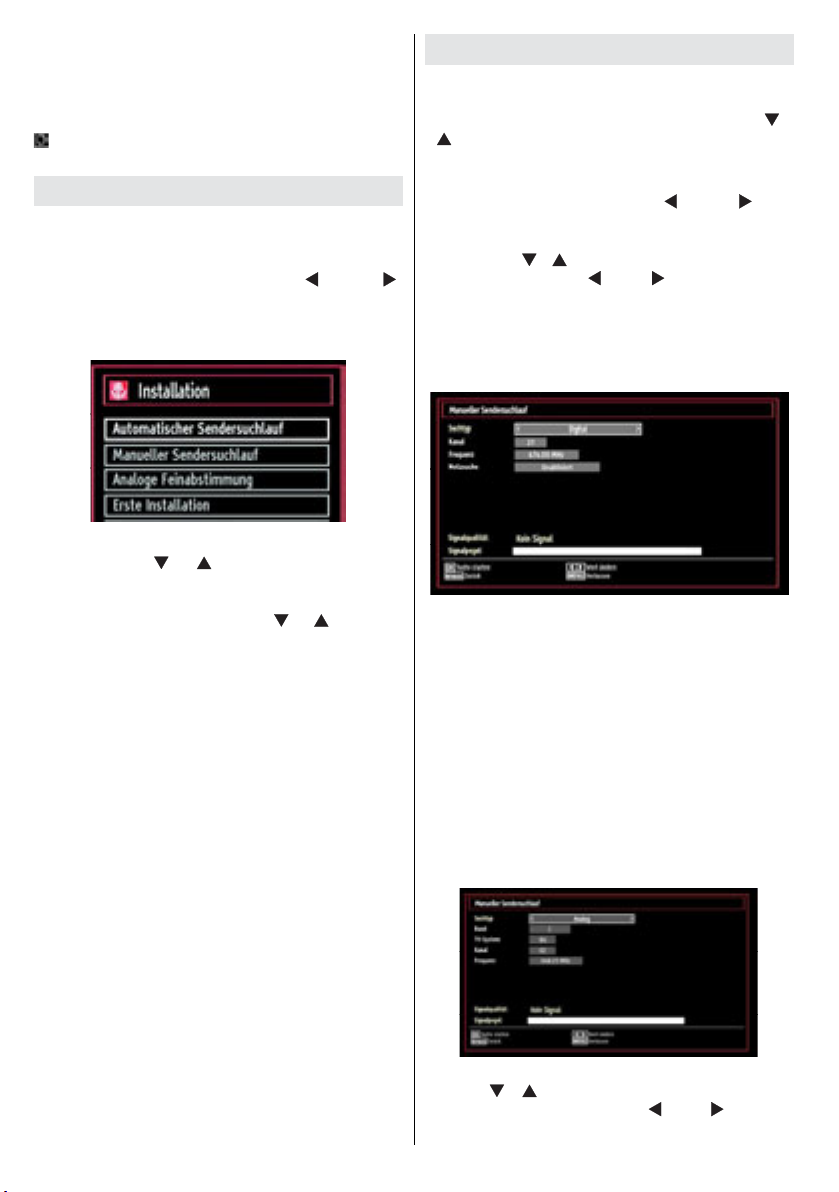
Mit dieser Funktion können Sie die EPG-Datenbank
nach einem bestimmten Genre durchsuchen. Die im
EPG verfügbaren Informationen werden durchsucht
und die Ergebnisse, die zu Ihren Suchkriterien
passen, angezeigt.
(Jetzt) : Zeigt im EPG-Menü das aktuelle Programm
an.
Installation
TIPP: Die Funktion Installation hilft Ihnen, alle
verfügbaren Sender zu suchen und zu speichern.
Drücken Sie die Taste MENU auf der Fernbedienung
und wählen Sie mit den Tasten “ ” oder “ ”
“Installation” (viertes Symbol). Drücken Sie die
Taste OK und der folgende Menübildschirm wird
angezeigt.
Wählen Sie die Option Automatischer Sendersuchlauf
mit den Tasten “ ” / “ ” aus und drücken Sie die
Taste OK. Die Optionen für den automatischen
Sendersuchlauf werden angezeigt. Sie können
die Optionen mit den Tasten “ ” /“ ” und OK
auswählen.
Steuerung des Menüs automatischer
Sendersuchlauf
Digital Antenne: Sucht und speichert digitale Sender
von der Antenne.
Analog: Sucht und speichert analoge Sender.
Digital Antenne & Analog: Sucht und speichert
digitale und analoge Sender von der Antenne.
Na ch de r Ei nstellu n g und Bestäti g u ng des •
Autom a t i s chen S e n d e rsuc h l a ufs wi r d der
Installationsvorgang gestartet. Ein Fortschrittsbalken
wird angezeigt. Zum Abbrechen drücken Sie die
Taste MENU. In diesem Fall werden die gefundenen
Kanäle nicht gespeichert.
Manueller Sendersuchlauf
TIPP: Diese Funktion wird zur direkten Eingabe von
Sendern verwendet.
Wählen Sie im Installationsmenü mit den Tasten “• ”/“
” und OK die Option “Manueller Sendersuchlauf”.
Der Bildschirm mit den Optionen für die manuellen
Sendersuchlauf wird eingeblendet.
Wählen Sie mit den Tasten “• ” oder “ ” den
gewünschten Suchtyp aus. Die Optionen ändern
sich je nach gewähltem Suchtyp. Verwenden Sie
die Tasten “ ”/“ ”, um eine Option zu markieren
und dann die Tasten “ ” oder “ ”, um diese Option
festzulegen. Sie können die Taste MENU drücken,
um abzubrechen.
Manueller Sendersuchlauf digitaler Sender
über Antenne
Bei der manuellen Suche wird die Nummer des
Mult iplexers manuell eingegeben und es wird
nur dieser Multiplexer nach Kanälen durchsucht.
Nach Auswahl des Suchtyps Digital können Sie
mit den Zifferntasten die Frequenz eingeben und
dann OK drücken, um die Suche zu starten. Digital
terrestrisches Fernsehen (DTT) wird in Multiplexen
ausgestrahlt. Ein Multiplex ist eine Gruppe von
Kanälen die in der gleichen Frequenz ausgestrahlt
werden. TV-Sendungen, Radiosendungen und EPGDaten werden im Multiplex zur Verfügung gestellt.
Manueller Sendersuchlauf analoger
Sender
Wird der Suchtyp Analog gewählt, können Sie die
Tasten “ ”/“ ” verwenden, um eine Option zu
markieren und dann die Tasten “ ” oder “ ” drücken,
um diese Option festzulegen.
Deutsch - 12 -
Page 15
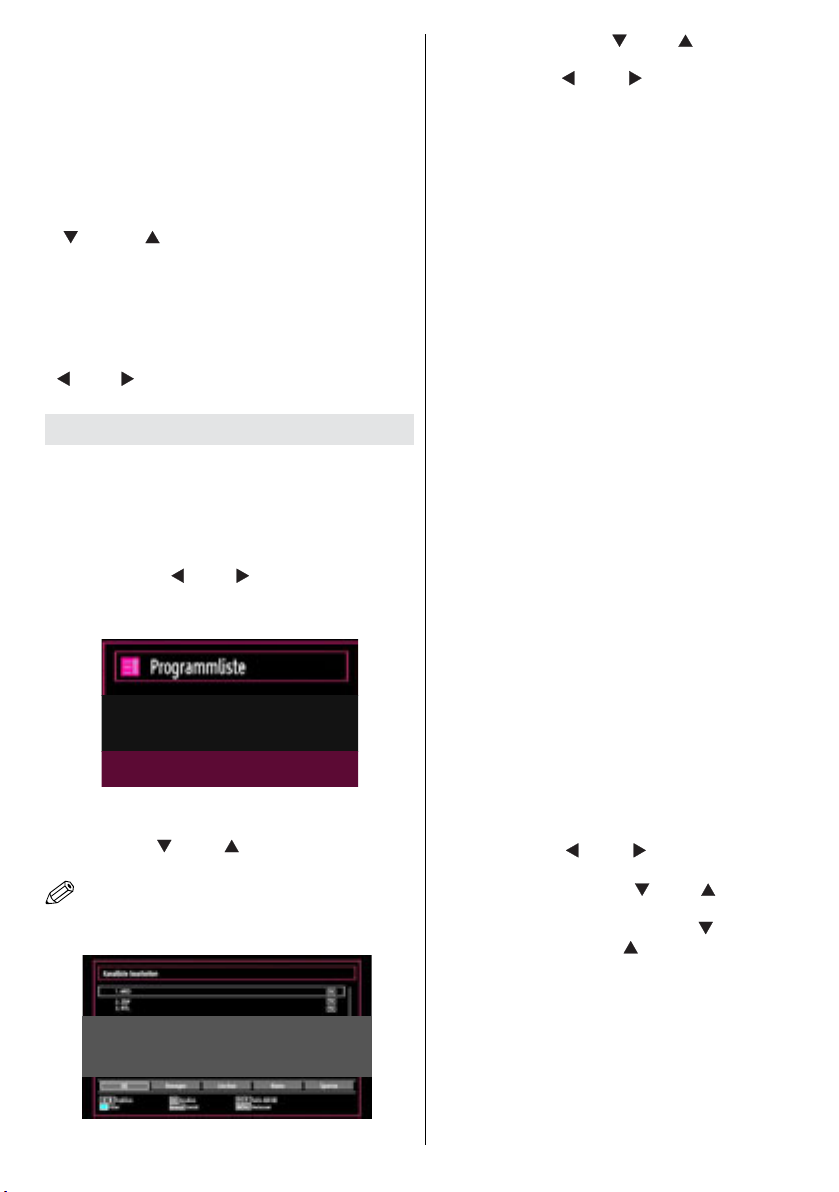
Band: Sie können zwischen C und S wählen.
TV-System: Sie können zwischen BG, I, DK, L, LP
wählen.
Geben Sie die Kanalnummer oder -Frequenz über die
Zifferntasten ein. Drücken Sie die Taste OK, um die
Suche durchzuführen. Alle neu gefundenen Kanäle,
die noch nicht in der Liste sind, werden gespeichert.
Analoge Feinabstimmung
Wählen Sie im Menü “Installation” mit den Tasten •
“ ” od er “ ” und OK die Opti o n “Analo g e
Feinabstimmung” aus. Der Bildschirm “Analoge
Feinabstimmung” wird angezeigt. Diese Funktion
ist nicht verfügbar, wenn keine analogen Kanäle,
gespeichert sind.
Drücken Sie OK, um fortzusetzen. Wählen Sie die •
Option Feinabstimmung durch Drücken der Taste “
” oder “ ” aus. Wenn Sie fertig sind, drücken Sie
OK, um fortzusetzen.
Sender verwalten: Programmliste
Das TV-Gerät sortiert alle gespeicherten Sender
in der Programmliste. Sie können mit Hilfe der
Kanallistenoptionen diese Kanalliste bearbeiten,
Favoriten festlegen oder Aktive Kanalliste festlegen.
Drücken Sie die Taste • MENU, um in das Hauptmenü
zu gelangen. Wählen Sie die Option Programmliste
mit den Tasten “ ” oder “ ” aus. Drücken Sie OK,
um den Menüinhalt anzuzeigen.
Kanalliste bearbeiten
Wä hlen Sie “Kana lliste be a rbeiten ”, um alle
gespeicherten Kanäle zu verwalten. Verwenden
Sie die Tasten ” ” oder “ ” und OK, um die Option
“Kanalliste bearbeiten” auszuwählen.
HINWEIS: Aus dem TV-Betrieb gelangen Sie
mit der “OK” Taste direkt in das Menü “Kanalliste
bearbeiten”.
Drücken Sie die Taste “• ” oder “ ”, um den Kanal
auszuwählen, der bearbeitet werden soll. Drücken
Sie die Tasten “ ” oder “ ”, um eine Funktion im
Kanallisten-Menü auszuwählen.
Verwenden Sie die Tasten • P+/P-, um eine Seite nach
oben oder unten zu blättern.
Drücken Sie die Taste • BLAU, um die Filteroptionen
zu sehen. Sie können die Kanäle durch Digital
Aerial/Analog, TV/Radio, Freie/CAS*, A-Z oder
Sortieren der Kanalliste im Filtermenü filtern
(*CAS=verschlüsselte Kanäle).
Drücken Sie die Taste • MENU, um abzubrechen.
Kanäle verschieben
Wählen Sie zuerst den gewünschten Kanal. Wählen •
Sie die Option Bewegen in der Kanalliste und
drücken Sie die Taste OK.
Der Bildschirm • Nummer bearbeiten wird angezeigt.
Geben Sie die gewünschte Kanalnummer über
die Zifferntasten der Fernbedienung ein, wohin
der Kanal verschoben werden soll. Ist bereits ein
Kanal unter dieser Nummer gespeichert, wird eine
Warnmeldung eingeblendet. Wählen Sie Ja, wenn
Sie den Kanal verschieben wollen, und drücken
Sie OK.
Kanäle löschen
Wählen Sie den Kanal, den Sie löschen wollen, und •
wählen Sie dann die Option Löschen. Drücken Sie
die Taste OK, um fortzusetzen.
Eine Warnmeldung wird eingeblendet. Wählen Sie •
JA, um zu löschen, und Nein, um abzubrechen.
Drücken Sie die Taste OK, um fortzusetzen.
Sie können die Taste GRÜN drücken, um alle Kanäle
zu markieren oder die Markierung aufzuheben, und
die Taste GELB für einzelne Kanäle.
Kanäle umbenennen
Wählen Sie den Kanal, den Sie umbenennen wollen, •
und wählen Sie dann die Option Name. Drücken Sie
die Taste OK, um fortzusetzen.
Mit den Tasten “• ” oder “ ” verschieben Sie den
Eingabepunkt zum nächsten/vorhergehenden
Zeichen. Über die Tasten “ ” oder “ ” können Sie
das aktuelle Zeichen ändern. So wird zum Beispiel
das Zeichen ‘b’ durch Drücken von “ ” zu einem ‘a’
und durch Drücken von “ ” zu einem ‘c’.
Wenn Sie fer t ig sind, drücken Si e • OK , um
fortzusetzen: Drücken Sie die Taste MENU, um
abzubrechen.
Kanäle sperren
Wählen Sie den Kanal, den Sie sperren wollen, und •
wählen Sie dann die Option Sperren. Drücken Sie
die Taste OK, um fortzusetzen.
Deutsch - 13 -
Page 16

Sie müssen nun die Kindersicherungs-PIN eingeben. •
Die Standard-PIN ist 0000. Geben Sie die PIN-Zahl
ein.
Der gewünschte Kanal ist gesperrt (Das Sperrsymbol •
wird neben dem gewählten Kanal eingeblendet.)
bzw. die Sperre ist aufgehoben.
Sie können die Taste GRÜN drücken, um alle Kanäle
zu markieren oder die Markierung aufzuheben, und
die Taste GELB für einzelne Kanäle.
Wenn der ausgewählte Kanal gesperrt ist, müssen
Sie den richtigen vierstelligen Code eingeben, um den
Kanal sehen zu können (der Standard-Code ist 0000).
In diesem Fall wird auf dem Bildschirm die Meldung
“PIN eingeben” angezeigt:
Sender verwalten: Favoriten
Sie können eine Liste mit Favoritenprogrammen
erstellen.
Drücken Sie die Taste • MENU, um in das Hauptmenü
zu gelangen. Wählen Sie die Option Programmliste
mit den Tasten “ ” oder “ ” aus. Drücken Sie OK,
um den Menüinhalt anzuzeigen.
Wählen Sie • Favoriten, um die Favoritenliste zu
verwalten. Wählen Sie mit den Tasten “ ”/“ ” die
Option Favoriten und bestätigen Sie mit OK.
Sie können verschiedene Kanäle als Favoriten •
markieren, so dass Sie nur noch durch die FavoritenKanäle navigieren.
GRÜN• : Alle Kanäle markieren/Markierung aufheben.
Mit dieser Funktion können Sie mehrere Kanäle
markieren.
BLAU• : Zeigt die Filteroptionen an. Sie können
Kanäle nach bestimmten Filtereigenschaften die
Sie gesetzt haben anzeigen.
MENÜ• : Dient zum Verlassen des Menüs.
Sender verwalten: Kanalliste
sortieren
Sie können Sender auswählen, die in der Kanalliste
aufgelistet werden. Um bestimmte Arten von Sendern
zusammen in einer Liste anzuzeigen, sollten Sie die
Einstellungen Aktive Kanalliste verwenden.
Wählen Sie die Option Aktive Kanalliste mit den Tasten
“ ” oder “ aus dem Menü Programmliste. Drücken
Sie die Taste OK, um fortzusetzen.
Wählen Sie eine bestimmte Art von Sendern aus der
Liste mit den Tasten “ ” oder “ ” und OK aus der
Liste aus.
Programminformationen
Drücken Sie die INFO Taste um Informationen
zur laufenden Sendung und zum Sender in der
Informationszeile zu erhalten.
Wählen Sie einen Kanal mit den Tasten “• ” oder “
” aus. Drücken Sie OK, um den gewählten Kanal zur
Favoritenliste hinzuzufügen. Drücken Sie nochmals
OK, um ihn wieder zu entfernen.
Tastenfunktionen
OK• : Fügt einen Sender zur Favoritenliste hinzu
oder entfernt ihn.
GELB• : Kanal markieren/Markierung aufheben.
Mit dieser Funkt ion könne n Sie einen Kanal
markieren.
Deutsch - 14 -
Di e Inf o rmationsz e ile bi etet eine Reihe von
Informationen über den ausgewählten Kanal und die
laufenden Programme. Der Name des Kanals wird
zusammen mit der Kanallistennummer angezeigt.
HINWEIS: Nicht alle Kanäle strahlen die
Programmdaten aus. Sind Name und Zeitdauer des
Programms nicht verfügbar, bleibt die Informationszeile
leer.
Page 17

Medien-Wiedergabe durch
Benutzen des Medienbrowsers
Um das Medienbrowser-Fenster anzuzeigen, drücken
Sie die Taste “MENU” auf der Fernbedienung und
wählen Sie dann die Option Medienbrowser durch
Drücken der Taste “ ” oder “ ”. Drücken Sie die
Taste OK, um fortzusetzen. Die Menüoptionen des
Medienbrowsers werden angezeigt.
Normalerweise wird der Medienbrowserbildschirm
automatisch eingeblendet, wenn Sie ein USB-
Gerät einstecken:
Wenn das USB-Gerät nicht erkannt wird, schalten Sie
das TV-Gerät aus und wieder ein.
Sie können die Musik-, Bild- und Video-Dateien von
dem angeschlossenen USB-Gerät wiedergeben.
Verwenden Sie die Tasten “ ” oder “ ”, um Videos,
Fotos, Musik oder Einstellungen auszuwählen.
Sie können gleichzeitig zwei USB-Geräte an Ihr
TV-Gerät einstecken. Wenn beide USB-Geräte
Musik, Bilder und Videos enthalten, wird der USBAuswahlbildschirm angezeigt. Das erste an das
TV-Gerät angeschlossene USB-Gerät wird dabei als
USB-Laufwerk 1 bezeichnet.
Wählen Sie mit den Tasten “ ” oder “ ” ein Gerät
aus und drücken Sie OK.
Anzeigen von Videos über USB
Wenn Sie Videos aus den Hauptoptionen wählen,
werden nur die verfügbaren Videodateien angezeigt.
Sie können die Tasten “ ” oder “ ” verwenden, um
eine Videodatei auszuwählen. Drücken Sie OK, um
das Video abzuspielen.
Springen (0..9 Zifferntasten): Springt zur gewählten
Datei.
Auswahl wiedergeben (OK Taste): Gibt die gewählte
Datei wieder.
Wiedergabe (GRÜNE Taste): Gibt alle Mediendateien
wieder.
Vorscha u wied ergeben (LANG Taste): Gibt
Vorschau der gewählten Datei wieder.
Filter (INFO Taste): Ändert Filteroptionen.
Nach Namen sortieren (FAV Taste): Bei Video ohne
Funktion.
Abspielen von Videos über USB
Wi e d e r ge b e n ( Ta st e R o t ): S t a r t et d i e
Videowiedergabe.
Stop (Taste Blau): Stoppt die Videowiedergabe.
Pause (Taste OK): Pausiert die Videowiedergabe.
Rücklauf 2x 4x 8x 16x ( -Taste): Startet den
Rücklauf.
Vorlauf 2x 4x 8x 16x ( -Taste): Startet den
Vorlauf.
Untertitel/Audio (Taste LANG.): Untertitel/Audio
Einstellen.
Grün (Springen): Öffnet das ”Springe zu Sek./
Gesamtdauer Menü”. Sie können zum gewählten
Zeitpunkt springen.
Gelb: Öffnet das Untertitel-Zeitkorrekturmenü
Deutsch - 15 -
Page 18

Offs et-Wert ändern, wenn Synch ronprob leme
zwischen Bild und Ton auftreten. Wenn das Problem
gelöst ist, drücken Sie OK. Zum Abbrechen drücken
Sie Abbrechen
Zurück: Geht zum vorherigen Menü.
Drüc k e n S i e di e Tast e RE T URN , um zu m
vorhergehenden Menü zurückzuschalten.
Anzeigen von Fotos über USB
Wenn Sie Fotos aus den Hauptoptionen wählen,
werden nur die verfügbaren Fotodateien angezeigt.
Springen (Zifferntasten):springt zur Datei, die über
die Zifferntasten ausgewählt wird.
OK: zeigt das ausgewählte Bild im Vollbildmodus
an.
Slideshow (Taste Grün): Startet eine Diaschau mit
allen Bildern.
Endlos/Zufallswiedergabe (Taste BLAU): Drücken
Sie einmal, um die Endloswiedergabe zu aktivieren.
Dr ü c k e n Si e no ch m al s , um En d l o s - un d
Zufallswiedergabe zu aktivieren.
Drücken Sie nochmals, um nur Zufallswiedergabe
zu aktivieren.
Drücken Sie nochmals, um alle zu deaktivieren
Sie sehen an der Änderung der Symbole, welche
Funktionen deaktiviert sind.
FAV: Sortiert die Dateien nach Datum.
TEXT: Zeigt alle Bilder als Thumbnails an.
INFO: Sie können den Filter-Typ ändern, indem Sie
die Info-Taste drücken. Die Filter-Typ Option kann als
Fotos, Videos und Musik eingestellt werden.
Optionen für Slideshow (Diashow)
Zoom (Taste ROT) : Vergrößert oder verkleinert
das Bild . Mit den Tasten kann der
Bildschirmausschnitt verschoben werden.
Weiter (Taste Grün) : Setzt die Diaschau fort.
Pause (Taste Gelb) : Pausiert die Diaschau.
Endlos/Zufallswiedergabe (Taste BLAU): Drücken
Sie die Taste einmal, um die Endloswiedergabe zu
aktivieren. Drücken Sie sie nochmals, um Endlosund Zufallswiedergabe zu aktivieren. Drücken Sie
nochmals, um nur Zufallswiedergabe zu aktivieren.
Drücken Sie nochmals, um alle zu deaktivieren.
Sie sehen an der Änderung der Symbole, welche
Funktionen aktiviert sind.
Zurück/Vor (Tasten Links/Rechts): springt zur
vorherigen oder nächsten Datei der Diaschau
Drehen (Tasten Auf/Ab): Dreht das Bild mit den
Tasten Auf/Ab.
Zur Dateiliste (RETURN): Zurück zur Übersicht.
INFO: Zeigt die Informationsleiste an.
Wiedergabe von Musik über USB
Wenn Sie Musik aus den Hauptoptionen wählen,
werd e n nur d ie v erfü g b a ren M u sik d a teie n
angezeigt.
0..9 (Zifferntasten): Sie können direkt zu einem
Musiktitel springen, indem Sie den ersten Buchstaben*
de s ge wünsch t en Tit els mit den Tasten 0.. 9
(Zifferntasten) auswählen. So können Sie z.B. durch
zweimaliges Drücken der Taste 2 den Buchstaben
„E“ auswählen. (Funktioniert nicht im Wiedergabestil:
Verzeichnis).
Taste Belegung
1 ABC
2 DEF
3 GHI
4 JKL
5 MNO
6 PQR
7 STU
8 VWX
9 YZ
Deutsch - 16 -
Page 19

Stop (Taste Rot) : Stoppt die Wiedergabe.
Wiedergabe (Taste Grün) : gibt alle Mediendateien
im Ordner beginnend mit der ausgewählten Datei
wieder.
Pa u s e (Ta ste Gelb) : Hä l t di e au s g ewählt e
Wiedergabe an.
Endlos/Zufallswiedergabe (Taste BLAU): Drücken
Sie die Taste einmal, um die Zufallswiedergabe zu
aktivieren.
Drücken Sie die Taste ein zweites Mal, um Endlosund Zufallswiedergabe zu aktivieren.
Drücken Sie die Taste erneut, um nur Endloswiedergabe
zu aktivieren.
Drücken Sie nochmals, um alle zu deaktivieren.
Sie sehen an der Änderung der Symbole, welche
Funktionen aktiviert sind.
INFO: Zeigt den Filtertyp an. Muss mit der Taste
“MENU” bestätigt werden.
FAV: Sortiert Dateien nach Titel, Interpret oder
Album..
Aktuelle Datei (Taste OK) : Gibt nur die ausgewählte
Datei wieder.
Zurück/Vor (Tasten ) : Springt zur vorhergehenden
oder nächsten Datei und gibt diese wieder.
Medienbrowser-Einstellungen
Intervall f. Slideshow: Stellt die Intervallzeit für die
Diashow ein.
Untertitel anzeigen: Legt die Untertitel-Voreinstellung
fest.
Untertitelsprache: Legt die Untertitelsprache fest.
Untertitel-Position: Stellt die Untertitel-Position auf
oben oder unten.
Schriftgröße Untertitel: Stellt die Schriftgröße für
die Untertitel ein (max 54 pt).
Bildgröße ändern: Bildformate
Je nach empfangenem Signal können Sendungen in •
unterschiedlichen Bildformaten angezeigt werden.
Sie können das Bildseitenverhältnis (Bildformat) •
des TV ändern, um das Bild in unterschiedlichen
Zoommodi anzusehen.
Drücken Sie mehrmals die Taste • SCREEN, um die
Bildgröße zu ändern. Die verfügbaren Zoommodi
werden hier erklärt.
Auto
Wenn ein WSS-Signal (Breitbildsignal) mit dem
Bildseitenformat im Sendesignal oder im Signal
von einem externen Gerät enthalten ist, ändert
das TV-Gerät automatisch den ZOOM-Modus in
Übereinstimmung mit dem WSS-Signal.
Wenn der • AUTO-Modus wegen schlechter Qualität
des WSS-Signals nicht richtig funktioniert, oder
wenn Sie den Bildformat-Modus selbst ändern
wollen, können Sie zu einem anderen ZOOM-Modus
wechseln.
16:9
Hier kann man die linke und die rechte Seite eines
normalen Bildes (Bildseitenformat 4:3) gleichmäßig
ausdehnen, um die Breite des TV-Bildschirms
auszufüllen.
Sie können Ihre Einstellungen für den Medienbrowser
in dem Abschnitt Einstellungen anpassen. Drücken
Sie die Tasten “ ” oder “ ”, um eine Option zu
markieren und stellen Sie sie mit den Tasten “ ”
oder “ ” ein.
Wiedergabestil: Stellt den Standard-Browsermodus
ein. Entweder werden alle Dateien direkt aufgelistet
(ohne Rücksicht auf die Ordner) oder in Ordnern
aufgelistet. Um Dateien in einem Ordner anzuzeigen
wählen Sie “Verzeichnis” oder um alle Dateien ohne
Ordner direkt anzuzeigen, wählen Sie “Normal”.
Sollten Sie den Wi eder gabe stil “Verze ichn is”
au swähl e n, ersch e int im Med i enbro w ser (Im
Abschnitt: Medienwiedergabe durch Benutzen des
Medienbrowsers) der Menüpunkt “Alle”. “Alle” gibt
Ihnen eine Übersicht der Verzeichnisse Bilder, Musik,
Videos.
Deutsch - 17 -
Für Bilder mit einem Bildseitenverhältnis von 16:9, •
die zu einem normalen Bild (Bildseitenverhältnis
von 4:3) verkleinert worden sind, verwenden Sie
zur Wiederherstellung des ursprünglichen Formats
den 16:9-Modus.
Page 20

Untertitel
Mit di es e r F unk t i on wi rd ei n b re i t es Bi l d
(Bildseitenformat von 16:9) mit Untertiteln auf volle
Bildschirmgröße gezoomt.
HINWEIS: Sie können den Bildschirminhalt nach
oben oder unten verschieben, indem Sie die Tasten “
” / “ ” drücken, während als Bildformat Panorama,
14:9 Zoom, Kino oder Untertitel ausgewählt ist. Dies
ist nur möglich solange die Anzeige des Bildformates
eingeblendet ist.
14:9
Mit di es e r F unk t i on wi rd ei n b re i t es Bi l d
(Bildseitenformat von 14:9) bis zu den oberen und
unteren Grenzen des Bildschirms gezoomt.
14:9 Zoom
Panorama
Hier kann man die linke und die rechte Seite eines
normalen Bildes (Bildseitenformat 4:3) ausdehnen,
um den Bildschirm auszufüllen, ohne dabei das Bild
unnatürlich erscheinen zu lassen.
Der obere und der untere Teil des Bildes sind leicht
abgeschnitten.
Kino
Mit dieser Funktion wird ein breites Bild (Bildseitenformat
von 16:9) auf volle Bildschirmgröße gezoomt.
Bildeinstellungen kon gurieren
Sie kön nen unterschiedliche Bildeinstellungen
verwenden.
Drücken Sie die Taste MENU und wählen Sie das
Bild-Symbol mit den Tasten “ ” oder “ ” aus. Drücken
Sie die Taste OK, um das Menü Bildeinstellungen
anzuzeigen.
Diese Option stellt das 14:9-Bildformat ein.
4:3
Wir d da z u v e r wen d e t, e i n no r m ale s Bi l d
(Bildseitenverhältnis von 4:3) zu betrachten, da dies
sein ursprüngliches Format ist.
Deutsch - 18 -
Steuerung des Menüs Bildeinstellungen
Drücken Sie die Tasten “• ” oder “ ”, um eine
Menüoption zu markieren.
Wählen Sie eine Option mit den Tasten “• ” oder “
” aus.
Drücken Sie die Taste • MENU, um abzubrechen.
Optionen des Menüs Bildeinstellungen
Modus: Je nach Ihren Wünschen können Sie das
Bild einstellen. Der Bildmodus kann auf eine von vier
Optionen eingestellt werden: Dynamisch, Natürlich,
Kino und Spiele.
Page 21

Kontrast: Stellt Helligkeits- und Dunkelheitswerte
des Bildschirms ein.
Helligkeit: Stellt die Helligkeit des Bildschirms ein.
Schärfe: Stellt die Schärfe der am Bildschirm
dargestellten Objekte ein.
Farbe: Stellt die Farbwerte ein.
Farbverschiebung: Stellt den gewünschten Farbton
ein.
Farbton (nur NTSC): Stellt den Farbwert ein.
Farbtemperatur: Stellt den gewünschten Farbton
ein.
Die Option Kalt ergibt ein Bild mit leichter Betonung
von Blau.
Wählen Sie Normal für normale Farben.
Die Option Warm ergibt ein Bild mit leichter Betonung
von Rot.
Rauschreduktion: Wenn das Übertragungssignal
schwa ch oder verrausch t ist , kön nen Sie mit
der Option Rauschreduktion das Bildrauschen
verringern. Die Rauschreduktion kann auf eine von
drei Optionen eingestellt werden: Niedrig, Mäßig,
Hoch oder Aus.
Bildfo rmat:Stellt die Bildgröße auf Auto,16:9,
Untertitel,14:9, 14:9 Zoom, 4:3, Panorama oder Kino.
Zurücksetzen: Setzt die Bildeinstellungen auf die
Werkseinstellungen zurück.
Im VGA- oder PC-Modus sind einige Optionen des
Bildmenüs nicht verfügbar. Stattdessen werden die
VGA-Modus-Einstellungen im PC-Modus zu den
Bildeinstellungen hinzugefügt.
PC-Bildeinstellungen
Um die Optionen für das PC-Bild einzustellen, gehen Sie
wie folgt vor:
Wählen Sie das Bildsymbol mit den Tasten “ ” oder “ ”
aus. Das Bildmenü erscheint auf dem Bildschirm.
Die Einstellungen für Kontrast, Helligkeits-, Farbe,
Farbtemperatur und Bildformat in diesem Menü sind
identisch mit den im “Hauptmenüsystem” unter dem TVBildmenü vorgenommenen Einstellungen.
Die Option en Ton,Einstell ungen und Quelle
in diesem Menü entsprechen jenen im Abschnitt
“Hauptmenüsystem”.
PC-Lage: Wählen Sie diese Option aus, um die
Menüoptionen PC-Lage anzuzeigen.
A u to - P os i t io n : O p ti m i er t d i e A n ze i ge
automatisch. Drücken Sie OK, um die Optimierung
durchzuführen.
Bildlage Horizontal: Mit dieser Option können Sie
das Bild auf die rechte oder linke Seite des Bildschirms
verschieben.
Bildlage Vertikal: Mit dieser Option können Sie das
Bild zum oberen oder unteren Rand des Bildschirms
verschieben.
Pixelfrequenz: Die Eins tel lun g Pixelfrequen z
korrigiert Störungen, die als vertikale Streifen bei
pixelintensiven Darstellungen wie Tabellen oder
Absätzen in kleinen Schriftarten auftreten.
Pha s e: A bh ä n gi g v on de r A u f lö s ung und
Abtastfrequenz, die Sie in das TV-Gerät einspeisen,
kann es zu einem schmutzigen oder gestörten Bild
auf dem Bildschirm kommen. In diesem Fall können
Sie mit dieser Option durch mehrmalige Versuche ein
klareres Bild erhalten.
Zurücksetzen: Setzt die PC-Bildeinstellungen auf die
Werkseinstellungen zurück.
Toneinstellungen kon gurieren
Si e könne n die Tone inste l lung e n nach Ih r en
persönlichen Vorlieben festlegen.
Drücken Sie die Taste MENU und wählen Sie das
Ton-Symbol mit den Tasten “ ” oder “ ” aus. Drücken
Sie die Taste OK, um das Menü Toneinstellungen
anzuzeigen.
Steuerung des Menüs Toneinstellungen
Drücken Sie die Tasten “• ” oder “ ”, um eine
Menüoption zu markieren.
Wählen Sie eine Option mit den Tasten “• ” oder “
” aus.
Drücken Sie die Taste • MENU, um abzubrechen.
Optionen des Menüs Toneinstellungen
Lautstärke: Stellt die Lautstärke ein.
Equalizer: Drücken Sie die Taste OK, um das
Untermenü Equalizer anzuzeigen.
Deutsch - 19 -
Page 22

Im Equalizer-Menü kann die Voreinstellung auf Musik,
Film, Sprache, Normal, Klassik und Benutzer
eingestellt werden. Drücken Sie die Taste MENU, um
zum vorhergehenden Menü zurückzukehren.
HINWEIS: Die Einstellungen des Menüs Equalizer
können nur dann geändert werden, wenn Benutzer
als der Equalizermodus eingestellt ist.
Balance: Mit dieser Einstellung wird die Balance
zw i s c h e n re c h t e m und linkem La utsprecher
eingestellt.
Kopfhörer: Stellt die Lautstärke für den Kopfhörer
ein.
AVL: Die Funktion Automatische Lautstärkebegrenzung
(AVL) stellt den Klang so ein, dass beim Umschalten
zwischen Kanälen mit unterschiedlicher Lautstärke
die Lautstärke gleich bleibt (zum Beispiel ist die
Lautstärke von Werbesendungen oft höher als die
von anderen Programmen).
Dynamik Bass: Die Option Dynamischer Bass
wird zum Erhöhen des Basseffekts des TV-Geräts
benutzt.
Surround Sound: Der Surround-Modus kann auf Ein
oder Aus gestellt werden.
Digital-Ausgang: Stellt das Ausgangsformat für den
digitalen Audioausgang ein.
· PCM: Digitaler Stereoton.
· Komprimiert (DD,DD+,AC3,AC3-HE)
Deutsch - 20 -
Kon guration der Einstellungen
Sie können die Einstellungen nach Ihren persönlichen
Vorlieben festlegen.
Drücken Sie die Taste MENU und wählen Sie das
Symbol Einstellungen mit den Tasten “ ” oder “ ”
aus. Drücken Sie OK, um das Menü Einstellungen
anzusehen.
Optionen des Menüs Einstellungen
Conditional Access: Einstellen des CI-Moduls*,
sofern vorhanden (*Siehe Verwenden des Common
Interface auf dieser Seite).
Sprache: Stellt die Spracheinstellungen ein.
K i n d e r s i c h e r u n g : K o n f i g u r i e r t d i e
Jugendschutzeinstellungen.
Timer: Legt die Timer für gewählte Programme fest.
Datum/Zeit: Stellt Datum und Zeit ein.
Quellen: Aktiviert oder deaktiviert die gewünschten
Quellenoptionen.
A n d e re E i n s te l l u n g e n : Z ei g t a n de re
Einstellungsoptionen für das TV-Gerät an.
Verwenden des Common
Interface
WICHTIG: Sie dürfen nur dann das CI-Modul
einsetzen oder herausnehmen, wenn das TV-Gerät
ABGESCHALTET ist.
Um bestimmte digitale Kanäle zu sehen, ist u. U. •
ein CI-Modul notwendig. Dieses Modul muss in den
CI-Steckplatz Ihres TV-Geräts eingesetzt werden.
Um verschlüsselte digitale Kanäle anzusehen,
benötigen Sie ein CI-Modul vom Dienstanbieter Ihrer
Wahl. Der Dienstanbieter ist der Programm Händler.
Wenn Sie mehr als einen Dienstanbieter verwenden,
müssen Sie möglicherweise zwischen verschiedenen
CI-Modulen wählen.
Besorgen Sie sich durch die Anmeldung bei einem •
Pay-TV-Anbieter das CI-Modul und die Smartcard
und setzen Sie sie wie folgt in das TV-Gerät ein.
Stecken Sie das CI-Modul und die SmartCard in •
den Steckplatz, der sich auf der linken Seite des
TV-Geräts be ndet.
Page 23

Das CI-Modul sollte korrekt eingesetzt werden. •
Falsch herum kann es nicht vollständig eingeschoben
werden. Versuchen Sie nicht, das CI-Modul mit
Gewalt einzuführen, da dies sowohl das Modul als
auch den Steckplatz am TV beschädigen kann.
Sc h li eße n Si e d a s TV- G er ät wieder an di e
Stromversorgung an, schalten Sie ein und warten
Sie einen Moment, bis die Karte aktiviert wurde.
Wenn kein Modul eingesetzt ist, erscheint der •
Hinweis: “kein CI-Modul erkannt”.
Weitere Informationen über die Einstellungen nden •
Sie in der Bedienungsanleitung des Moduls.
Anzeigen des Menüs der verwendeten
SmartCard
Diese Menüeinstellungen können sich je nach
Diensteanbieter ändern.
Smartcards werden in dieser Bedienungsanleitung
nicht beschrieben, können aber unter Umständen
den Zugang zu speziellen Menüs bereitstellen. Ist
dies der Fall, beachten Sie bitte die Hinweise des
Diensteanbieters.
Sie können ohne Smartcard nur unverschlüsselte
Kanä le ansehen.Hinweis: Die Smartcard wird
Ihnen von Ihrem Diensteanbieter bereitgestellt.
Nach Einfügen der Karte sollten Sie sie immer im
Smartcard-Steckplatz lassen. Nehmen Sie sie nicht
heraus. Dies ist wichtig, damit der Diensteanbieter
neue Informationen auf die Smartcard laden kann.
Drücken Sie die Taste MENU und wählen Sie die
Option Einstellungen mit den Tasten “ ” oder “
” aus. Drücken Sie die Taste OK, um das Menü
Einstellungen anzuzeigen. Verwenden Sie die Tasten
“ ” oder “ ”, um Conditional Access zu markieren,
und drücken Sie die Taste OK, um die Menüoptionen
anzuzeigen.
Spracheinstellungen
In diesem Menü können Sie die Spracheinstellungen
des TV-Geräts steuern.
Drücken Sie die Taste MENU und wählen Sie die
Option Einstellungen mit den Tasten “ ” oder “
” aus. Drücken Sie die Taste OK, um das Menü
Einstellungen anzuzeigen. Verwenden Sie die Taste
“ ” oder “ ”, um die Option Sprache zu markieren
und drücken Sie zum Fortsetzen OK:
Wählen Sie eine Option mit den Tasten “ ” oder “
” aus und ändern Sie die Option mit “ ” oder “ ”. Die
Einstellungen werden automatisch gespeichert.
System: zeigt die Menüsprache an.
Bevorzugt
Sofern verfügbar, werden diese Einste llung en
verwendet. Andernfalls wird die im System festgelegte
Sprache verwendet.
Audio• : Legt die bevorzugte Audio-Sprache fest.
Un tertite l• : Legt die Unte r t itelsp r a che fest.
Die gewählte Sprache wir d für die Unt ertitel
verwendet.
Teletext• : Legt die Teletext-Sprache fest.
Guide• : Stellt die bevorzugte EPG-Sprache ein.
Aktuell
Diese Einstellungen können nur geändert werden,
wenn dies vom Sender unterstützt wird. Ist dies nicht
der Fall, können die Einstellungen nicht geändert
werden.
Audio: Ändert die Audiosprache für den aktuellen
Kanal.
Untertitel• : Legt die Untertitelsprache für den
aktuellen Kanal fest.
Kindersicherung
Um das Ansehen be stimmt er Prog r amme zu
verhindern, können Kanäle und Menüs mit der
Kindersicherungsoption gesperrt werden.
Diese Funktion aktiviert bzw. deaktiviert das MenüSchutzsystem und ermöglicht eine Änderung der
PIN-Zahl.
Drücken Sie die Taste MENU und wählen Sie die
Option Einstellungen mit den Tasten “ ” oder “
” aus. Drücken Sie die Taste OK, um das Menü
Einstellungen anzuzeigen. Verwenden Sie die Taste
“ ” oder “ ”, um Kindersicherung zu markieren,
und drücken Sie OK, um fortzusetzen:
Deutsch - 21 -
Page 24

Um die Kindersicherung-Menüoptionen anzuzeigen,
mu s s di e PIN-Zahl ein g egeben werd en. Die
werksseitige PIN-Zahl ist 0000. Nach Eingabe
der richtigen PIN wird das Kindersicherung-Menü
angezeigt:
Steuerung des Menüs Kindersicherung
Drücken Sie die Tasten “• ” oder “ ” um eine
Menüoption zu markieren.
Wählen Sie eine Option mit den Tasten “• ” oder “
” aus.
Menüsperre: Die Einstellung Menüsperre aktiviert
oder deaktiviert den Menüzugriff. Sie können den
Zugriff auf das Installationsmenü oder auf das
gesamte Menüsystem deaktivieren.
Maturity Lock: Ist diese Option eingestellt, bezieht sie
vom Sender Altersinformationen. Ist die entsprechende
Altersstufe im Gerät deaktiviert, wird der Zugriff auf
die Sendung gesperrt.
Kindersicherung: Wenn Kindersicherung aktiviert
wird, kann das TV-Gerät nur über die Fernbedienung
gesteuert werden. In diesem Fall sind die Tasten
am Bedienfeld des TV-Gerätes mit Ausnahme der
Standby/Ein-Taste außer Funktion gesetzt. Ist die
Kindersicherung aktiviert, können Sie das TV-Gerät mit
der Taste Standby/Ein in den Standby-Modus schalten.
Um das TV-Gerät wieder einzuschalten, benötigen Sie
die Fernbedienung. Wenn eine Taste gedrückt wird,
erscheint die Meldung Kindersicher(ung) Ein auf
dem Bildschirm.
PIN einstellen: Legt eine neue PIN-Zahl fest. Drücken
Sie “OK” und geben Sie über die Zifferntasten eine
neue PIN-Zahl ein. Sie müssen den neuen Pin-Code
zur Bestätigung nochmals eingeben.
Timer
Im Timer Menü können Sie die Einschlaf-Funktion
einstellen oder Timer hinzufügen um gewünschte
Programme aufzunehmen.
Drücken Sie die Taste MENU und wählen Sie die
Option Einstellungen mit den Tasten “ ” oder “ ” aus.
Drücken Sie die Taste OK, um das Einstellungsmenü
anzuzeigen. Verwenden Sie die Taste “ ” oder “ ”,
um die Option Timer zu markieren, und drücken Sie
OK, um fortzusetzen:
Einstellen der Einschlaf-Funktion
Diese Einstellung dient dazu, das TV-Gerät nach einer
bestimmten Zeit abzuschalten.
Markieren Sie Einschlaf-Funktion mit den Tasten “•
” oder “ ”.
Verwenden Sie die Taste “• ” oder “ ” zur Einstellung.
Der Timer kann in 30-Minuten-Intervallen zwischen
Aus und 2,00 Stunden (120 Minuten) eingestellt
werden.
Einstellen von Programmtimern
Sie können mit dieser Funktion die Anfangs- und
Endzeit manu ell festlegen. das Gerät schaltet
automatisch auf den gewählten Kanal und gibt diesen
auch über SCART aus. (für externe Aufnahme).
HINWEIS: Für die Funktion “Programmtimer”,
muss das TV-Gerät eingeschaltet sein.
Drücken Sie die Taste “ ”, um für eine Sendung
einen Timer festzulegen. Auf dem unteren Teil
des Bildschirms werden die Funktionstasten für
Programmtimer eingeblendet.
Einen Timer hinzufügen
Um einen Timer hinzuzufügen, drücken Sie die Taste •
GELB auf der Fernbedienung. Auf dem Bildschirm
wird das folgende Menü eingeblendet:
WICHTIG:‚ Der werksseitig eingestellte PIN-Code
lautet 0000. Wenn Sie einen neuen PIN einstellen,
schreiben Sie diesen bitte auf und bewahren Sie ihn
an einem sicheren Ort auf.
Deutsch - 22 -
Netzwerktyp: Diese Option kann nicht eingestellt
werden.
Timerstyp: Diese Option kann nicht eingestellt
werden.
Kanal: Ändert den Kanal durch Drücken der Taste “
” oder “ ”.
Aufnahmetyp: Diese Option kann nicht eingestellt
werden.
Page 25

Datum: Geben Sie über die Zifferntasten ein Datum
ein.
Beginn: Geben Sie über die Zifferntasten eine
Startzeit ein.
Ende: Geben Sie über die Zifferntasten eine Endzeit
ein.
Dauer: Zeigt die Dauer zwischen Beginn- und Endzeit
an.
Wiederholen: Sie können die Wiederholung für
den Timer auf Einmal, Täglich oder Wöchentlich
einstellen. Wählen Sie eine Option mit den Tasten “
” oder “ ” aus.
Ändern/Löschen:• Stellt die Sicherungseinstellungen
für Timer ein.
Drücken Sie die Taste • GRÜN, um den Timer zu
speichern. Zum Abbrechen drücken Sie die Taste
ROT.
Einen Timer bearbeiten
Wählen Sie den Timer, den Sie bearbeiten wollen, •
durch Drücken der Taste “ ” oder “ ” aus.
Drücken Sie die Taste • GRÜN. Der Bildschirm Timer
bearbeiten wird angezeigt.
Wenn Sie fertig sind, drücken Sie • GRÜN, um
fortzusetzen: Sie können die Taste MENU oder ROT
drücken, um abzubrechen.
Einen Timer löschen
Wählen Sie den Timer, den Sie löschen wollen, •
durch Drücken der Taste “ ” oder “ ” aus.
Drücken Sie die Taste • ROT.
Wählen Sie über die Tasten “• ” oder “ ” JA aus,
um den Timer zu löschen. Wählen Sie NEIN, um
den Vorgang abzubrechen.
Einstellen von Datum und Uhrzeit
Wenn AUTO gewählt wird, können die Optionen
Datum/Zeit und Zeitzone nicht eingestellt werden.
Wenn MANUELL ausgewählt wird, kann die Zeitzone
geändert werden.
• Wählen Sie die Option Zeitzone durch Drücken der
Taste “ ” oder “ ” aus.
Verwenden Sie die Tasten “ ” oder “ ”, um die Zeitzone
zwischen GMT-12 oder GMT+12 zu ändern. Die aktuelle
Zeit oben im Menü ändert sich dann entsprechend der
eingestellten Zeitzone.
Die Einstellungen werden automatisch gespeichert. •
Drücken Sie MENU, um abzubrechen.
Quellen-Einstellungen
Hier können Sie die gewählten Quellenoptionen
aktivieren oder deaktivieren. Das TV kann durch
Drücken der Taste SOURCE nicht auf deaktivierte
Quellenoptionen geschaltet werden.
Wählen Sie im Menü Einstellungen die Option Quellen
und drücken Sie OK.
Wählen Sie eine Quelle mit den Tasten “• ” oder “
” aus.
Verwenden Sie die Tasten “• ” oder “ ”, um die gewählte
Quelle zu aktivieren oder deaktivieren. Die Einstellungen
werden automatisch gespeichert.
Die Optionen Datum, Zeit werden automatisch
eingestellt, die Optionen Zeiteinstellungen und Zeitzonen
können geändert werden.
Verwenden Sie die Tasten “ ” oder “ ” , um
Zeiteinstellungen zu markieren. Die Zeiteinstellungen
werden mit den Tasten “ ” oder “ ” eingestellt. Sie kann
auf AUTO oder MANUELL gestellt werden.
Deutsch - 23 -
Page 26

Andere Einstellungen
Um die allgemeinen Einstellungen anzuzeigen,
wählen Sie im Menü Einstellungen die Option Andere
Einstellungen und drücken Sie OK.
Steuerung
Wählen Sie eine Option mit den Tasten “• ” oder “
” aus.
Stellen Sie eine Option mit den Tasten “• ” oder “
” ein.
Drücken Sie die Taste• OK, um ein Untermenü
anzuzeigen.
Menü Zeitlimit: Ändert die Anzeigezeit für den
Menübildschirm.
Verschlüsselte Kanäle suchen: Wenn diese
Ei nstellu ng auf Ja ge setzt ist , we r den beim
Suchvorgang auch die verschlüsselten Kanäle
gesucht. Wird die Funktion auf Nein gesetzt, werden
bei der automatischen oder manuellen Suche keine
verschlüsselten Kanäle berücksichtigt.
Hintergrundbeleuchtung: Diese Einstellung steuert
die Hintergrundbeleuchtung. Sie kann auf Auto,
Minimal, Mäßig und Maximal eingestellt werden.
Energiesparmodus
Drücken Sie die Taste “ ” od e r “ ”, um den
Energiesparmodus auszuwählen.
Drücken Sie die Taste “ ” oder “ ”, um den
Energiesparmodus auf Ein oder Aus zu stellen.
Weitere Informationen zum Energiesparmodus nden
Sie im Abschnitt “Umweltinformation” in diesem
Handbuch.
HINWEIS: Die Funktion Hintergrundbeleuchtung
ka n n ni c ht ve rä n de rt we rd e n, we nn de r
Energiesparmodus auf Ein gestellt ist.
Blauer Hintergrund: Aktiviert oder deaktiviert den
blauen Hintergrund bei schwachem oder fehlendem
Signal.
Software-Upgrade: Um sicherzustellen, dass Ihr TVGerät stets auf dem aktuellen Stand ist, verwenden
Sie diese Einstellung.
Deutsch - 24 -
Damit die Aktualisierung automatisch erfolgen kann
muss sich das Gerät im Standby be nden. Öffnen Sie
das Untermenü Upgradeoptionen mit der OK-Taste.
Sie können durch Einstellen der Option Automatische
Suche die automatische Aktualisierung aktivieren
oder deaktivieren.
Mit Suche nach Upgrade können Sie manuell nach
neuer Software suchen.
Für Schwerhörige: Wenn der Programmanbieter
spezielle Audiosignale überträgt, können Sie diese
Einstellung auf Ein setzen, um solche Signale zu
empfangen.
Audio Beschreibung: Bei der Audio Beschreibung
handelt es sich um eine zusätzliche Audiospur
für blinde und sehbehinderte Konsumenten von
visue llen Med ien wie Filmen und Fern sehen.
Ein Erzähler beschreibt die Darstellung und das
Geschehen auf dem Bildschirm in den natürlichen
Pausen im normalen Audiokanal (und manchmal falls
erforderlich auch während der Dialoge). Sie können
diese Funktion nur verwenden, wenn der Sender die
zusätzliche Audiospur unterstützt.
TV-Auto-Aus: Hier können Sie die Zeit für die
automatische Abschaltung einstellen.Wird innerhalb
dieser Zeit kein Steuerbefehl an das TV-Gerät
übertragen, schaltet es sich ab.
Übertragungsart:
Wenn Sie die gewünschte Übertragungsart mit den
Tasten “ ” oder “ ” einstellen, zeigt das TV-Gerät
die entsprechende Kanalliste an. Gibt es für den
gewählten Typ keine gespeicherten Kanäle, wird die
Meldung “Keine Kanäle für diesen Typ verfügbar”
angezeigt.
Standby-Suche (optional)
Ist Standby-Search auf Ein eingestellt, werden
während sich das Gerät im Standby befind et
verfügbare Sender gesucht. Wenn das Gerät neue
oder noch nicht vorhandene Sender ndet, wird beim
nächsten Einschalten ein Menü eingeblendet, in
dem Sie die Änderungen annehmen oder verwerfen
können.
Wähl en Sie mit den Tasten “ ” oder “ ” die
Einstellung Standby-Search und drücken Sie die
Taste “ ” oder “ ”, um die Option auf Ein oder Aus
zu setzen.
Wenn Sie die Option Standby-Search auf Aus
einstellen, ist diese Funktion nicht verfügbar.Um diese
zu verwenden, stellen Sie sicher, dass die Option
Standby-Suche auf Ein eingestellt ist.
Page 27
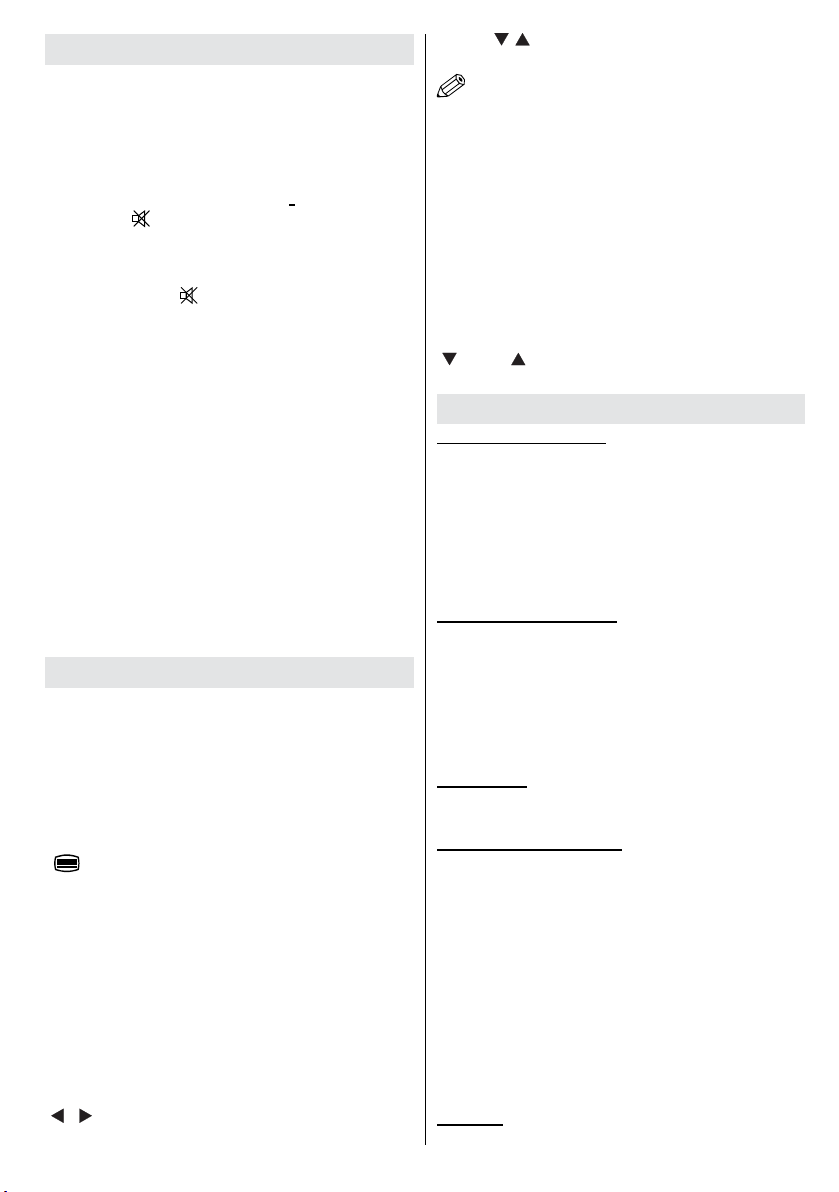
Andere Funktionen
Anzeige der TV-Information: Programmnummer,
Prog rammname, Klanganzeige, Zeit, Teletext ,
Kanaltyp, Au ösungsinformationen sowie aktuelles
und nachfolgendes Programm werden am Bildschirm
angezeigt, wenn ein neues Programm eingegeben
wird oder die Taste “INFO” gedrückt wird.
St u m ms c ha l tu n gsf u nk t io n : Dr üc k en Sie
die Taste “ ”, um den Ton abzuschalten. Die
Stummschaltungsanzeige wird im oberen Teil des
Bildschirms angezeigt. Um die Stummschaltung
wieder auszuschalten, gibt es zwei Alternativen: Sie
können die Taste “ ” drücken oder alternativ dazu
einfach den Lautstärkepegel höher stellen.
Auswahl Bildmodus: Durch Drücken der Taste
PRESETS können Sie die Einstellungen für den
Bildmodus je nach Wun sch vornehmen. Die
verfügbaren Optionen sind Dynamisch, Natürlich,
Kino und Spiele.
An z e i g e n von Un t e r t i teln : Sie kö n n e n die
Untertitel durch Drücken der Taste SUBTITLE
auf der Fernbedienung aktivieren. Drücken Sie
nochmals SUBTITLE, um die Untertitel wieder zu
deaktivieren.
Screen: Drücken Sie die Screen Taste auf der
Fernbedienung, um das Bildschirmformat direkt zu
ändern.
Sleep : Durch Drücken der Taste Sleep auf der
Fernbedienung, können Sie direkt die EinschlafFunktion aufrufen.
Teletext
Das Teletext-System überträgt Informationen wie
Nachrichten, Sport und Wetter auf Ihr TV-Gerät.
Wenn das Signal schwächer wird, zum Beispiel
bei schlechten Witterungsbedingungen, können
Textfehler auftreten, oder der Textmodus insgesamt
deaktiviert werden.
Di e Tele text- Funktion stasten werden unt en
angeführt:
“ ” Teletext / Mix : Aktiviert bei einmaligem
Drücken den Telete xt. Drücken Sie nochma ls
diese Taste, um den Teletext-Bildschirm über dem
Programm anzuzeigen (Mix). Durch erneutes Drücken
wird der Teletextmodus beendet.
“RETURN” Index: Dient zur Auswahl der TeletextIndexseite.
“INFO/?”Anzeigen: Zeigt verborgene Informationen
an (z. B. Lösungen von Rätseln oder Spielen).
“OK” Halten: Hält falls gewünscht eine Seite an.
Um die Haltefunktion aufzuheben, nochmals diese
Taste drücken.
“ ”/“ ” Unterseiten : Wählt Unterseiten aus (sofern
verfügbar), wenn der Teletext aktiv ist.
Deutsch - 25 -
P+ / P-, und Ziffern (0-9): Zum Auswählen einer
Seite drücken.
HINWEIS: Die meisten TV-Sender verwenden
die Seitennummer 100 für die Indexseite.
Farbtasten (ROT/GRÜN/GELB/BLAU)
Ihr TV-Gerät unterstützt die Systeme FASTEXT und
TOP text. Wenn diese Systeme verfügbar sind, werden
die Seiten in Gruppen oder Themen unterteilt. Ist das
FASTEXT-System verfügbar, werden die Abschnitte
einer Teletextseite farbcodiert und können dann durch
Drücken der entsprechenden Farbtaste ausgewählt
werden. Drücken Sie eine Farbtaste je nach Wunsch.
Farbiger Text zeigt Ihnen an, welche Farbtasten Sie
verwenden können, wenn eine Übertragung im TOP
text-System vorhanden ist. Durch Drücken der Taste
“ ” oder “ ” wird die nächste bzw. vorhergehende
Seite angefordert.
Tipps
P ege des Bildschirms: Reinigen Sie den Bildschirm
mit einem leicht angefeuchteten, weichen Tuch.
Verwenden Sie keine aggressiven Reinigungsmittel,
da diese Mittel die Bildschirmbeschichtung angreifen
können. Ziehen Sie zu Ihrer Sicherheit vor der
Reinigung den Netzstecker des Geräts aus der
Steckdose. Wenn Sie das TV-Gerät bewegen oder
transportieren, halten Sie es bitte richtig an der
Unterseite.
Zurückbleibendes Bild: Beachten Sie, dass bei
der Anzeige von stehenden Bildern Geisterbilder
auftreten können. Solche Bildstörungen auf LCD-TVs
verschwinden meist nach einer Weile wieder. Schalten
Sie das Gerät für eine Weile ab.
Um solche Störungen von vornherein zu vermeiden,
sollten Sie keine stehenden Bilder lange Zeit anzeigen
lassen.
Kein Strom: Wenn das Gerät keinen Strom hat,
überprüfen Sie bitte das Netzkabel und dessen
Anschluss an der Steckdose.
Schlechte Bildqualität : Haben Sie die richtige
Tonnorm/Farbnorm ausgewählt? Ist Ihr TV-Gerät
oder die Hausantenne zu nahe an nicht geerdeten
Audiogeräten oder Neonlichtern, etc. aufgestellt? Berge
oder hohe Gebäude können dazu führen, dass Bilder
doppelt dargestellt werden oder Geisterbilder entstehen.
Manchmal können Sie die Bildqualität verbessern,
indem Sie die Antenne anders ausrichten. Kann das Bild
bzw. der Text kaum erkannt werden? Überprüfen Sie,
ob Sie die richtige Frequenz eingegeben haben. Bitte
stellen Sie die Kanäle neu ein. Die Bildqualität kann sich
verschlechtern, wenn zwei Zusatzgeräte gleichzeitig an
das TV-Gerät angeschlossen werden. Trennen Sie in
diesem Fall eines der Zusatzgeräte wieder ab.
Kein Bild: Ist die Antenne richtig angeschlossen? Sind
die Stecker fest mit der Antennenbuchse verbunden?
Page 28
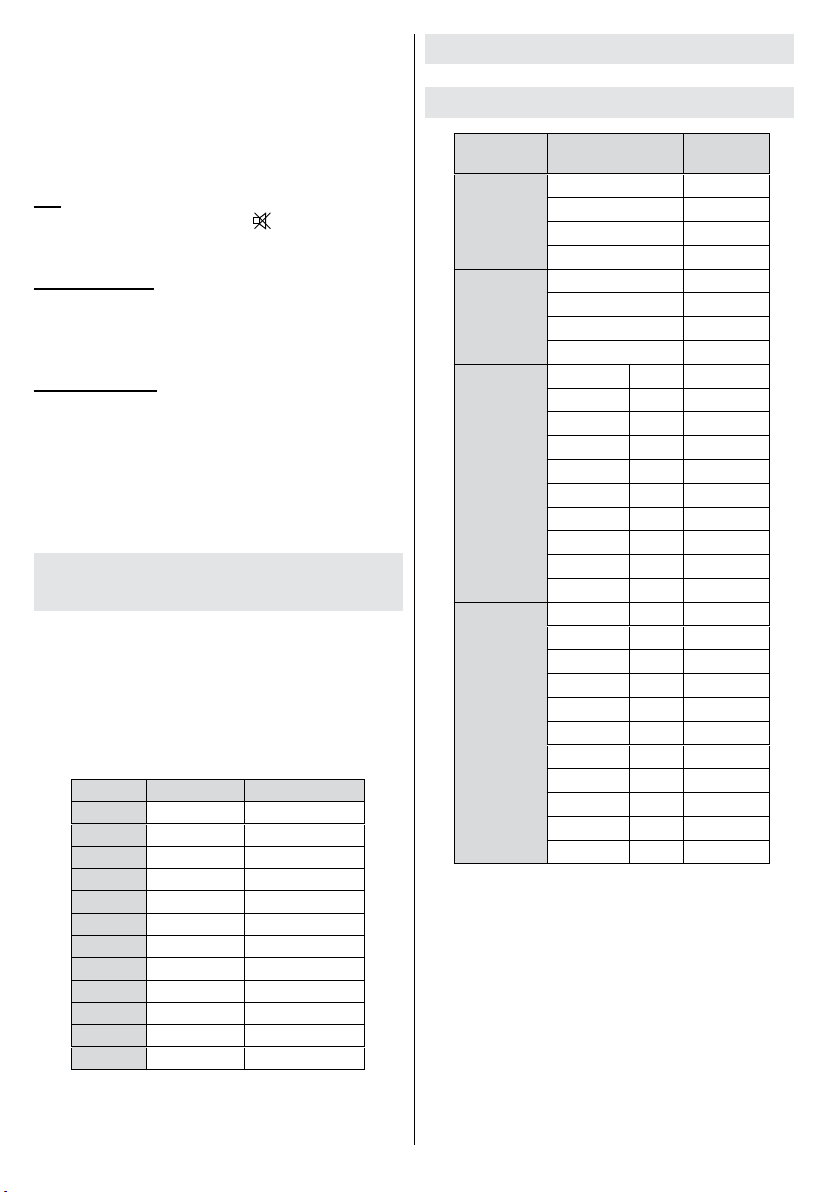
Ist das Antennenkabel beschädigt? Wurden geeignete
Stecker verwendet, um die Antenne anzuschließen?
Wenn Sie nicht sicher sind, fragen Sie Ihren Händler.
Kein Bild bedeutet, dass Ihr TV-Gerät kein Signal
empfängt. Haben Sie die richtigen Tasten auf der
Fernbedienung betätigt? Versuchen Sie es noch
einmal. Stellen Sie auch sicher, dass die richtige
Eingangsquelle ausgewählt ist.
Ton: Sie hören keinen Ton. Haben Sie den Ton eventuell
durch das Betätigen der Taste unterbrochen? Es
funktioniert nur ein Lautsprecher . Ist die Balance auf
nur eine Seite eingestellt? Siehe Menü Ton.
Fernbedienung: Das Gerät spricht nicht auf die
Fernbedienung an. Vielleicht sind die Batterien leer. In
diesem Fall können Sie die Tasten direkt am TV-Gerät
verwenden*. (* Ist nur möglich wenn diese nicht durch
die Kindersicherung gesperrt sind.)
Eingabequellen: Wenn Sie keine Eingabequelle
wählen können, haben Sie wahrscheinlich kein Gerät
angeschlossen. Wenn Sie ein Gerät angeschlossen
haben, überprüfen Sie die AV-Kabel und deren
Anschluss.
Anhang A: Typische Anzeigemodi
PC-Eingang
Die Anzeige hat eine max. Au ösung von 1920x1080.
In der folgenden Tabelle werden einige der üblichen
Video Display-Modi dargestellt. Unter Umständen
unterstützt Ihr TV keine verschiedenen Au ösungen.
Die unte rstüt zten Auflösu ngen we rden unten
aufgelistet. Wenn Sie Ihren PC mit einer nicht
unterstützten Au ösung betreiben, erscheint eine
Warnmeldung am Bildschirm.
Index Au ösung Frequenz
1 640x400 70 Hz
2 640x480 60 Hz
3 640x480 75 Hz
4 800x600 60 Hz
5 800x600 75 Hz
6 1024x768 60 Hz
7 1024x768 70 Hz
8 1024x768 75 Hz
9 1152x864 75 Hz
10 1280x768 60 Hz
11 1280x1024 60 Hz
12 1360x768 60 Hz
Anhang B: AV- und HDMISignalkompatibilität
(Eingangssignaltypen)
Quelle
EXT-1
(SCART-1 )
EXT-2
(SCART-2)
YPbPr
HDMI1
HDMI2
HDMI3
HDMI4
(X: Nicht möglich, O : Möglich)
In einigen Fällen kann unter Umständen ein Signal nicht richtig
auf dem LCD-Schirm angezeigt werden. Das Problem kann
durch eine Inkompatibilität in den Standards des Quellgeräts
verursacht werden (DVD, Settop-Box etc.). Wenn solche
Probleme auftreten, wenden Sie sich bitte an Ihren Händler
und/oder den Hersteller des Geräts.
Unterstützte
Signale
PAL 50/60 O
NTSC 60 O
RGB 50 O
RGB 60 O
PAL 50/60 O
NTSC 60 O
RGB 50 X
RGB 60 X
480I 60Hz O
480P 60Hz O
576I 50Hz O
576P 50Hz O
720P 50Hz O
720P 60Hz O
1080I 50Hz O
1080I 60Hz O
1080P 50Hz O
1080P 60Hz O
480I 60Hz O
480P 60Hz O
576I 50Hz O
576P 50Hz O
720P 50Hz O
720P 60Hz O
1080I 50Hz O
1080I 60Hz O
1080P 50Hz O
1080P 60Hz O
1080P 24 HZ O
Verfügbar
Deutsch - 26 -
Page 29

Anhang C: Im USB-Modus unterstützte Dateiformate
Unterstützte Formate
Format Stream Videodecoder (MSVD) Audiodecoder (MSAD)
Audio MP3 None MP3
Audio WAV/AIFF None-- LPCM
Windows Media
(optional)
MPEG1 Program
Stream
MPEG2 Program
Stream
MPEG4
AVI (Xvid) XVID MPEG2 MP3, AC-3 and PCM
WMA / ASF VC1 WMA
MPEG-1 MPEG1 MP3, AC-3 and PCM
MPEG-2 MPEG2 MP3, AC-3 and PCM
MPEG-4/H264 in
MP4 container
H264 and MPEG4 AAC
Anhang D: Softwareaktualisierung (optional)
• Ihr TV-Gerät kann neue Software-Upgrades über TV-Übertragungskanäle nden und installieren.
• Bei der Suche über TV-Übertragungskanäle durchsucht das TV-Gerät die in den Einstellungen gespeicherten
Kanäle. Vor der Upgradesuche sollten daher alle verfügbaren Kanäle eingestellt und aktualisiert werden.
HINWEIS: Die Softwareaktualisierungen über DVB-T ist nicht in allen Empfangsregionen möglich.
Schalten Sie die “Automatische Suche” aus, um zu verhindern das sich das TV-Gerät jede Nacht um 3 Uhr
einschaltet, um nach Updates zu suchen
1) Softwareupgrade-Suche über Benutzerschnittstelle
• Sie können eine manuelle Suche nach neuen Softwareupgrades für Ihr TV-Gerät durchführen.
• Navigieren Sie dazu im Hauptmenü. Wählen Sie Einstellungen und dann Andere Einstellungen. Wählen
Sie im Menü Andere Einstellungen die Option Software-Upgrade und drücken Sie die Taste OK, um das
Menü Upgradeoptionen zu wählen.
• Wählen Sie im Menü Upgradeoptionen die Option Suche nach Upgrade und drücken Sie OK.
• Wird ein neues Upgrade gefunden, beginnt das Gerät mit dem Herunterladen. Ein Fortschrittsbalken zeigt
die verbleibende Dauer an. Nach Abschluss des Herunterladens wird eine Meldung angezeigt, dass Sie
zum Aktivieren der neuen Software das Gerät neu booten müssen. Drücken Sie OK, um den Bootvorgang
fortzusetzen.
2) Upgrademodus Suche um 3 Uhr früh
• Wenn die Option Automatische Suche im Menü Upgradeoptionen aktiviert ist, schaltet sich das Gerät
um 3:00 früh ein und sucht auf den Übertragungskanälen nach neuen Softwareupgrades. Wird eine neue
Software gefunden und erfolgreich heruntergeladen, arbeitet das TV-Gerät ab dem nächsten Einschaltvorgang
mit der neuen Softwareversion.
Hinweis zum Rebootvorgang: Das Rebooten ist der letzte Schritt beim Upgradevorgang, wenn eine
neue Software erfolgreich heruntergeladen wurde. Während des Reboots führt das TV-Gerät die letzten
Initialisierungen durch. Dabei wird das Panel abgeschaltet und die Front-LED zeigt die Aktivität durch Blinken
an. Nach etwa 5 Minuten startet das TV-Gerät neu mit der neu aktivierten Softwareversion.
• Wenn das TV-Gerät nach 10 Minuten noch immer nicht gestartet hat, trennen Sie den Netzstecker von der
Steckdose, warten Sie 10 Minuten, und schließen Sie dann das Gerät wieder an die Steckdose an. Das TVGerät sollte nun mit der neuen Software starten. Funktioniert das Gerät noch immer nicht, wiederholen Sie
Deutsch - 27 -
Page 30

den eben beschriebenen Vorgang. Wenn auch
dies nichts ändert, wenden Sie sich bitte an den
Kundendienst, um das Problem beheben zu lassen.
VORSICHT: Trennen Sie auf keinen Fall das
Gerät vom Netz, solange beim Rebootvorgang
die LED noch blinkt. Dies kann dazu führen, dass
das TV-Gerät nicht mehr gestartet werden kann.
Dies kann dann nur vom Kundendienst behoben
werden.
Technische Daten
TV-ÜBERTRAGUNG
PAL/SECAM B/G D/K K’ I/I’ L/L’
EMPFANGSKANÄLE
VHF (BAND I/III)
UHF (BAND U)
HYPERBAND
ANZAHL DER EINSTELLBAREN KANÄLE
1000
KANALANZEIGE
Bildschirmanzeige
RF-ANTENNENEINGANG
75 Ohm
BETRIEBSSPANNUNG
220-240V AC, 50 Hz.
MAXIMALE KOPFHÖRERAUSGANGSSPANNUNG
ca. 175mV
AUDIO
German + Nicam Stereo
AUDIO-AUSGANGSLEISTUNG (W
2 x 8
STROMVERBRAUCH (W)
150 W (max.)
< 1 W (Standby)
PANEL
16:9-Display, 80,1cm (32”) Bildschirmgröße
ABMESSUNGEN (mm)
BxHxT (Mit Standfuß): 776x567x188
Gewicht (kg): ca. 11,6
BxHxT (Ohne Standfuß): 776x523x94
Gewicht (kg): 9,35
AUS-/EINGANGS-ANSCHLÜSSE
4 x HDMI
2 x Scart
2 x USB
1 x PC / VGA
) (10% THD)
RMS.
Deutsch - 28 -
1 x Digital Audio out (koaxial)
1 x 3,5 mm Klinke Kopfhörerausgang
1 x CI - Slot
1 x Video-Eingang
1 x YPbPr (YUV)
2 x Audio L, R in
1 x Antenne
Digitaler Empfang (DVB-T)
Übertragungsstandards:
DVB-T, MPEG2, MPEG4 HD
i. DEMODULATION
Symbolrate: COFDM mit 2K/8K FFT-Modus.•
Modulation: 16-QAM - 64-QAM FEC für alle DVB-•
Modi (wird automatisch gefunden)
Frequenzbereich: 170~862 MHz für EU-Modelle•
ii. VIDEO
H.264 (MPEG-4 p. 10) Main- und High Pro le Level •
4.1/MPEG-2 MP@HL Videodecoder.
HD-Anzeige kompatibel mit mehreren Formaten •
(1080i, 720p, 576p)
iii. AUDIO
MPEG-1 layer I/II, MPEG-2 layer II, AAC, HEAAC, •
AC3
Unterstü tzte Abtastfrequ enzen 32, 44,1 und •
48 kHz
Hinweis zur Konformität
Das Fernsehgerät LCD TV 32111 entspricht den
folgenden Normen:
I n B ez u g a u f d ie K on f or mi t ät mi t de n
grundlegenden Anforderungen und den relevanten
Vorschriften entspricht dieses Gerät der EMVRi c h t linie 2004/108/E C sowie der Richtlini e
20 0 6/ 9 5 / E C f ü r Ni ed e rs pa n n u ng s g e r ät e.
Anforderungen für umweltgerecht e Gestaltung
energieverbrauchsrelevanter Produkte (Richtlinie
2009/125/EC nach der Durchführungsverordnung
Nr. 642/2009).
EN 55013: 2001 + A1:2003 + A2:2006
EN 55020: 2007
EN 61000-3-2:2006
EN 61000-3-3: 1995 + A1:2001 + A2:2005
EN 60065: 2002 + A1:2006
EN 55022:2006 (Geräteklasse A)
EN 55024:1998 + A1:2001 + A2:2003
Importiert durch: VESTEL GERMANY GmbH
Parkring 6
D-85748 Garching b. München
Deutschland
Page 31

WARNUNG
Di e s ist ein Pr odukt der Kl a sse A. Im
H a u s ge br a u ch k a n n d i e se s P ro d u kt
Fun k s t ö r u ngen verur s a c h e n. In di e se m
Fall muss der Benutzer unter Umständen
entsprechende Maßnahmen ergreifen.
De nition wichtiger Begriffe
Bildverhältnis
Dieser Begriff bezieht sich auf das Verhältnis von
Bildhöhe und -breite.
AVL
Automatische Lautstärkebegrenzung.
Helligkeit
Die se St e u e r u n g definiert den al l g e m e i n e n
Helligkeitsgrad des Gesamtbilds.
Kontrast
Damit wird der Bereich der optischen Dichte und der
Ton des Gesamtbilds eingestellt.
Component-Audioeingänge
Wird für den normalen analogen Audioanschluss
zwischen Geräten verwendet.
Component-Videoeingänge (Y/Pb/Pr)
D i e s es Vi d e o s ig n a l s e t zt s i c h a u s d en
Farbunterschieden und einem Luminanzsignal
zusammen.
HDMI
High De nition Multimedia Interface. Dieser Anschluss
liefert ein unkomprimiertes digitales Video- und
Audiosignal hoher Qualität. Dabei werden Audiound Videosignale über einen einzigen Anschluss
ausgegeben.
NTSC
Der in den USA verwendete Standard für ZeilenTV-Signale, der auch in einigen anderen Ländern
verwendet wird.
OSD
Bildschirmanzeige (On Screen Display). Informationen
wie Kanalnummer und Lautstärke, die auf dem
Bildschirm des TV-Geräts angezeigt werden.
PAL
Europäische Norm für Zeilen-TV-Signale.
Scart
Audio-/Video-Anschluss mit 21 Pins, wird hauptsächlich
bei TV-Geräten in Europa verwendet.
Schärfe
Eine Steuerung, die den Effekt einer größeren
Au ösung durch Hell-/Dunkelübergänge erzeugt.
System
Definiert die Übertragungsart des TV-Bilds, da
das Übertragungssystem nicht in allen Ländern
dasselbe ist.
VGA
VGA is t e in v e rb r eit e t er S t an d a rd f ü r d i e
Gra kanzeige auf PCs.
SECAM
Ein in Frankreich und einigen anderen Ländern
verwendetes Videoformat, das dem Format PAL
ähnlich ist.
Deutsch - 29 -
Page 32

Herstellergarantie
Wir freuen uns, dass Sie sich für den Kauf eines Produktes unseres Hauses entschieden haben, und wünschen Ihnen viel Spaß mit diesem hochwertigen
Produkt. Unsere strenge Fertigungskontrolle gewährleistet die hohe Qualität
unserer Geräte. Für den Fall, dass Sie dennoch eine berechtigte Beanstandung
haben, gewähren wir eine Garantie für die Dauer von
A
3 Jahren
ab Kaufdatum nach den nachfolgenden Bedingungen:
1. Diese Garantie lässt Ihre gesetzlichen Gewährleistungsansprüche als Verbraucher gegenüber dem Verkäufer des Gerätes unberührt. Diese Rechte
werden durch die von uns gewährte Herstellergarantie nicht eingeschränkt.
2. Die von uns gewährte Garantie hat nur Gültigkeit für den privaten Gebrauch
des Gerätes und beschränkt sich auf das Gebiet der Bundesrepublik
Österreich.
3. Die Garantiedauer beträgt 3 Jahre ab Kaufdatum.
4. Unsere Garantieleistung umfasst während der Garantiedauer nach unserer
Wahl die Instandsetzung Ihres Gerätes oder den Austausch gegen ein
gleichwertiges Gerät, die bei uns anfallenden Arbeitslöhne, Materialkosten
und die Transportkosten des Gerätes innerhalb der Bundesrepublik
Österreich.
5. Zur Geltendmachung Ihrer Beanstandung setzen Sie sich bitte mit folgender
Servicenummer in Verbindung:
Es wird empfohlen die Originalverpackung aufzubewahren, um im
Garantiefalle einen sicheren Transport des Gerätes zu gewährleisten.
Eine kurze Beschreibung Ihrer Beanstandung wäre sehr hilfreich und
unterstützt die schnelle Reparatur und Rücklieferung des Gerätes. Wir
empfehlen vorab unsere Hotline anzurufen.
6. Sie müssen den Kaufnachweis führen. Hierzu genügt das Original des
Kassenzettels, welches Sie dem Gerät beifügen. Ohne Kaufnachweis
können wir leider keine kostenlosen Garantieleistungen erbringen. Geht
uns ein Gerät ohne Kaufnachweis zu, erhalten Sie von uns einen
Kostenvoranschlag für die Reparatur. Entscheiden Sie sich gegen eine
Reparatur, so liefern wir das Gerät an Sie zurück und berechnen Ihnen
eine Pauschale für Transport und Ausarbeitung des Kostenvoranschlags.
Wichtiges Dokument! Bitte mit Kaufnachweis 3 Jahre aufbewahren.
Page 33

7. Ausgetauschte Teile verbleiben in unserem Servicezentrum und werden nach
unserem Ermessen vernichtet.
8. Die Garantie erlischt, wenn das Gerät von Ihnen oder einem nicht von uns autorisierten Dritten geöffnet und/oder Veränderungen an dem Gerät vorgenommen worden sind.
9. Kein Garantieanspruch besteht:
- bei unsachgemäßer Behandlung
- bei mechanischer Beschädigung des Gerätes von außen
- bei Transportschäden
- bei Verschleiß
- bei Bedienungsfehlern
- bei Aufstellung des Gerätes in Feuchträumen oder im Freien
- bei Schäden, die auf höhere Gewalt, Wasser, Blitzschlag, Überspannung
zurückzuführen sind
- bei übermäßiger Nutzung, insbesondere bei anderer als privater Nutzung
- bei Missachtung der Bedienungsanleitung.
- wenn das Gerät keinen technischen Defekt aufweist.
- bei Pixelfehlern die innerhalb der in der ISO Norm 9241-307:2008-11
(Pixelfehlerklasse II) festgelegten Toleranzen liegen.
- wenn das Typenschild und / oder die Seriennummer entfernt oder unlesbar
gemacht wurden.
10. Die Garantie umfasst keine weitergehende Haftung unsererseits, insbesondere keine Haftung für Schäden, die nicht am Gerät selbst entstanden
sind oder die durch den Ausfall des Gerätes bis zur Instandsetzung entstehen
(z.B. Wegekosten, Handlingskosten, etc.). Hierdurch wird jedoch unsere
gesetzliche Haftung, insbesondere nach dem Produkthaftungsgesetz, nicht
eingeschränkt oder ausgeschlossen.
11. Von uns erbrachte Garantieleistungen verlängern die Garantiefrist von 3
Jahren ab Kaufdatum nicht, auch nicht hinsichtlich eventuell ausgetauschter
Komponenten.
12. Zur Validisierung Ihres Anspruches und um eine zeitnahe Bearbeitung zu
gewährleisten, senden Sie uns bitte immer den gesamten Verpackungsinhalt
inklusive aller Zubehörteil zu. (z.B.Fernbedienung, Ständer,
Wandhalterungen, A/V-Kabel usw...)
Wir wünschen Ihnen viel Spaß mit Ihrem neuen Gerät!
WAR_AT_2010_1
Wichtiges Dokument! Bitte mit Kaufnachweis 3 Jahre aufbewahren.
Page 34

Herstellergarantie
Wir freuen uns, dass Sie sich für den Kauf eines Produktes unseres Hauses entschieden haben, und wünschen Ihnen viel Spaß mit diesem hochwertigen
Produkt. Unsere strenge Fertigungskontrolle gewährleistet die hohe Qualität
unserer Geräte. Für den Fall, dass Sie dennoch eine berechtigte Beanstandung
haben, gewähren wir eine Garantie für die Dauer von
CH
3 Jahren
ab Kaufdatum nach den nachfolgenden Bedingungen:
1. Diese Garantie lässt Ihre gesetzlichen Gewährleistungsansprüche als Verbraucher gegenüber dem Verkäufer des Gerätes unberührt. Diese Rechte
werden durch die von uns gewährte Herstellergarantie nicht eingeschränkt.
2. Die von uns gewährte Garantie hat nur Gültigkeit für den privaten Gebrauch
des Gerätes und beschränkt sich auf das Gebiet der Schweiz
3. Die Garantiedauer beträgt 3 Jahre ab Kaufdatum.
4. Unsere Garantieleistung umfasst während der Garantiedauer nach unserer
Wahl die Instandsetzung Ihres Gerätes oder den Austausch gegen ein
gleichwertiges Gerät, die bei uns anfallenden Arbeitslöhne, Materialkosten
und die Transportkosten des Gerätes innerhalb der Schweiz.
5. Zur Geltendmachung Ihrer Beanstandung setzen Sie sich bitte mit folgender
Servicenummer in Verbindung:
Es wird empfohlen die Originalverpackung aufzubewahren, um im
Garantiefalle einen sicheren Transport des Gerätes zu gewährleisten. Eine
kurze Beschreibung Ihrer Beanstandung wäre sehr hilfreich und unterstützt
die schnelle Reparatur und Rücklieferung des Gerätes. Wir empfehlen
grundsätzlich vorab unsere Hotline anzurufen.
6. Sie müssen den Kaufnachweis führen. Hierzu genügt das Original des
Kassenzettels, den Sie dem Gerät beifügen. Ohne Kaufnachweis können
wir leider keine kostenlosen Garantieleistungen erbringen. Geht uns ein
Gerät ohne Kaufnachweis zu, erhalten Sie von uns eine Kostenvoranschlag
für die Reparatur. Entscheiden Sie sich gegen eine Reparatur, so liefern wir
das Gerät an Sie zurück und berechnen Ihnen eine Pauschale für
Transport und Ausarbeitung des Kostenvoranschlags.
Wichtiges Dokument! Bitte mit Kaufnachweis 3 Jahre aufbewahren.
Page 35

7. Ausgetauschte Teile verbleiben in unserem Servicezentrum und werden
nach unserem Ermessen vernichtet.
8. Die Garantie erlischt, wenn das Gerät von Ihnen oder einem nicht von uns
autorisierten Dritten geöffnet und/oder Veränderungen an dem Gerät vorgenommen worden sind.
9. Kein Garantieanspruch besteht:
- bei unsachgemäßer Behandlung
- bei mechanischer Beschädigung des Gerätes von außen
- bei Transportschäden
- bei Verschleiß
- bei Bedienungsfehlern
- bei Aufstellung des Gerätes in Feuchträumen oder im Freien
- bei Schäden, die auf höhere Gewalt, Wasser, Blitzschlag, Überspannung
zurückzuführen sind
- bei übermäßiger Nutzung, insbesondere bei anderer als privater
Nutzung
- bei Missachtung der Bedienungsanleitung.
- wenn das Gerät keinen technischen Defekt aufweist.
- bei Pixelfehlern die innerhalb der in der ISO Norm 9241-307:2008-11
festgelegten (Pixelfehlerklasse II) Toleranzen liegen
10. Die Garantie umfasst keine weitergehende Haftung unsererseits, insbesondere keine Haftung für Schäden, die nicht am Gerät selbst entstanden sind oder die durch den Ausfall des Gerätes bis zur
Instandsetzung entstehen (z.B. Wegekosten, Handlingskosten, etc.).
Hierdurch wird jedoch unsere gesetzliche Haftung, insbesondere nach
dem Produkthaftungsgesetz, nicht eingeschränkt oder ausgeschlossen.
11. Von uns erbrachte Garantieleistungen verlängern die Garantiefrist von 3
Jahren ab Kaufdatum nicht, auch nicht hinsichtlich eventuell ausgetauschter Komponenten.
12. Zur Validisierung Ihres Anspruches und um eine zeitnahe Bearbeitung
zu gewährleisten, senden Sie uns bitte immer den gesamten
Verpackungsinhalt inklusive aller Zubehörteile zu. (z.B. Fernbedienung,
Ständer, Wandhalterungen, A/V-Kabel usw...)
Wir wünschen Ihnen viel Spaß mit Ihrem neuen Gerät!
WAR_CH_2010_1_D
Wichtiges Dokument! Bitte mit Kaufnachweis 3 Jahre aufbewahren.
